Премиальное программное обеспечение и практические уроки
Зачем устанавливать Google Store и Google Play на телефоны Huawei?
УстановитьGoogle Play 2024年亲测有效, 安装Google Системы телефонов Huawei были автоматически обновлены до системы Hongmeng, и система Hongmeng удалила встроенныеGoogle Framework, но многие друзья всё ещё хотят использовать весь спектр сервисов Google. Потому что все сервисы Google очень просты в использовании, например, Google Store, Google Maps, GoogleGmailи т. д. и т. п. услуги.
Эти сервисы требуют поддержки фреймворка Google. Ниже приведено подробное описание установки на мобильный телефон Hongmeng.Фреймворк служб GoogleТекущий тест прошёл успешно на Mate40 Pro. Вы можете попробовать другие модели телефонов. Действия аналогичны. Если это телефон Huawei, проблем практически не возникает.
Как установить GMS Framework на Huawei Hongmeng,Установить Google Play на Huawei,Hongmeng устанавливает Google Play,Установить Google Play в системе Hongmeng!
HarmonyOS 2.0 HarmonyOS Этот метод можно использовать для установки Google Store как на системы 2.0, так и на HarmonyOS 3.0!
Примечание: Если вы новый пользователь и у вас нет технической возможности установить собственный фреймворк Google, вы можете использоватьGBoxОкончательный эффект будет таким же, если вы установите его с помощью метода изогнутой установки Google Store.
Установка Google Play на Android-телефон. Установка Google Store прошла на 100% успешно!
Подготовка перед установкой Google Play на телефоны Huawei
- Если вы используете клоны WeChat и личные пространства на своем телефоне, вам необходимо сначала закрыть их.
- Используйте внешнюю сетевую среду для установки. Этот шаг очень важен. Вы не сможете войти в свой аккаунт Google без подключения к международной сети.
- сотовый телефонUSBКабель передачи данных необходимо подключить к компьютеру, а вам понадобится ПК или ноутбук.
- 一个可以正常登录使用的Google帐号
Если у вас нет учётной записи Google, вам необходимо подать заявку заранее. Процедура подачи заявки очень проста. Подробности см. здесь:
Бесплатная регистрация аккаунта Google, новейшее руководство по регистрации Gmail
Как отключить Privacy Space на телефонах Huawei
Откройте «Настройки», нажмите «Конфиденциальность», выберите «PrivateSpace» и выберите «Удалить PrivateSpace» в правом верхнем углу. Если вы не видите PrivateSpace в разделе «Конфиденциальность», это означает, что на вашем телефоне его нет.
Как отключить клоны приложений на телефонах Huawei
Нажмите «Настройки», затем «Приложения», чтобы открыть окно клонирования приложений. Закройте приложение, использующее клонирование приложений. Нажмите «Закрыть» рядом с приложением. Окно клонирования приложений будет успешно закрыто.
Установить Google Play на телефоны Huawei
С марта 2024 года для установки Google Play Store доступен следующий метод. Протестируйте среду установки на Mate40 Pro и ноутбуке Apple. Если у вас резервная копия телефона, рекомендуется восстановить его до заводских настроек перед установкой.
Шаг 1: Проверьте, есть ли в системной программе какие-либо службы, связанные с Google.
Если у вас ранее был установлен Google Play, сначала необходимо удалить его. Перейдите в «Настройки» -> «Приложения и службы» -> «Управление приложениями», найдите «google» или «Google» и полностью удалите магазин Google Play. Если удаление не было завершено, можно сбросить настройки телефона.
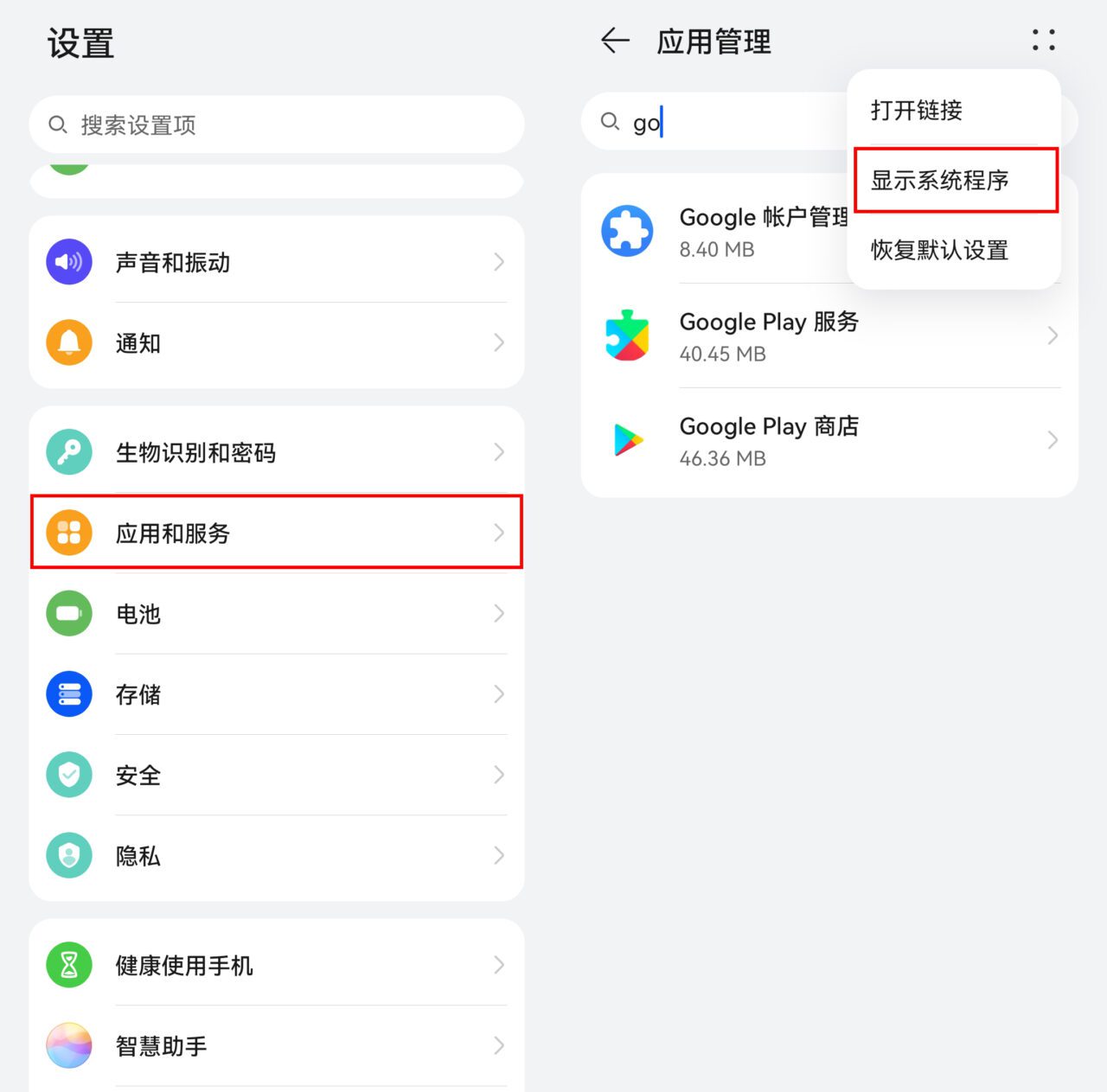
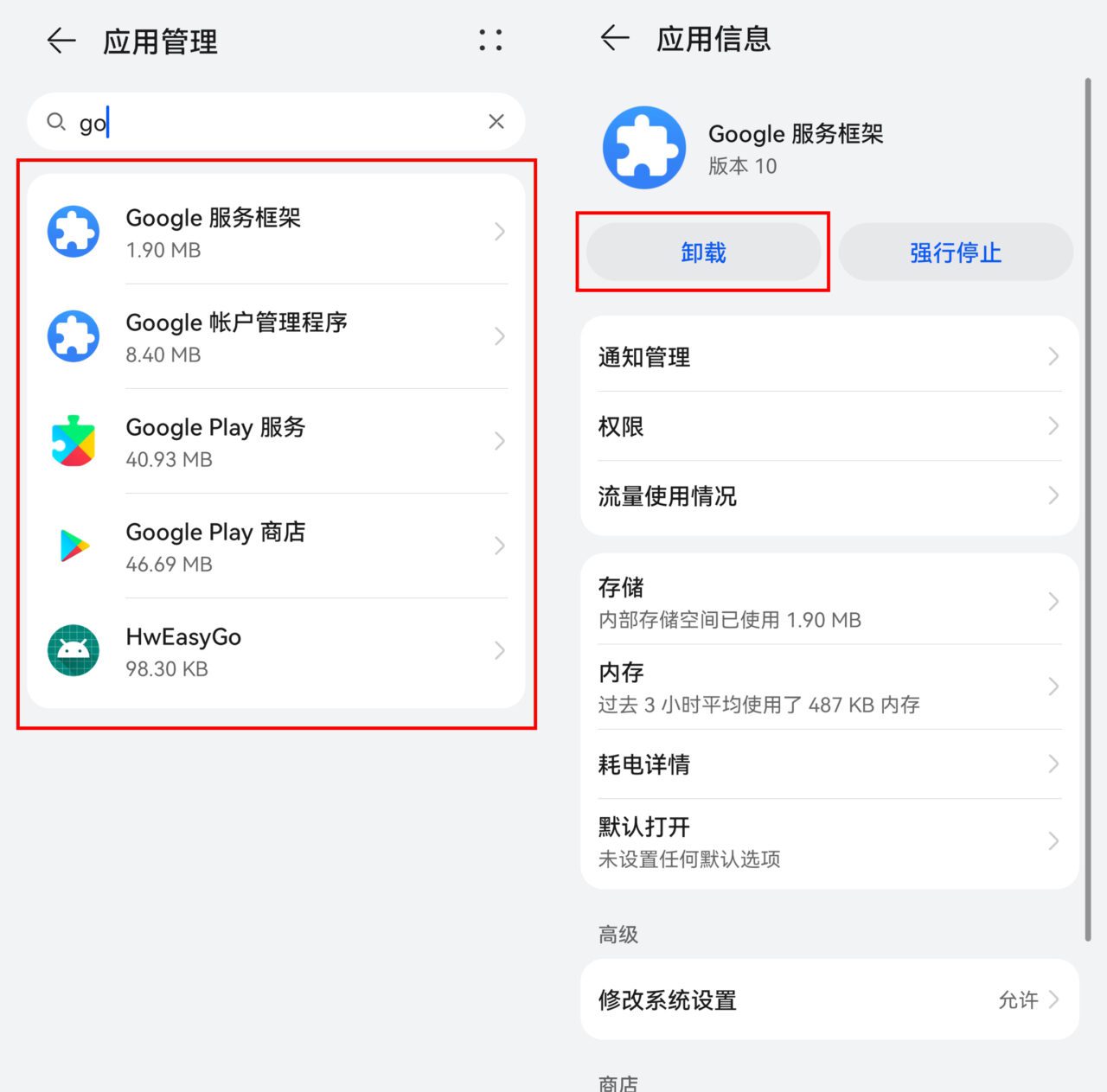
Если вы ранее не устанавливали сервисы Google, вы можете пропустить шаг 1.
Шаг 2: Загрузите и установите необходимые пакеты для Google Framework.
Загрузите необходимый установочный пакет Google Framework. Установочный пакет Huawei-Google содержит следующие файлы.
- Huawei устанавливает GoogleРабота на компьютере (баз.апк, HiSuite_11.0.0.360.exe, HM.рар)
- Резервный файл Google Ассистента (backup.rar)
- Установка основных служб Google (1-GSF.apk, 2-GMS.apk, 3-Play store.apk, 4-gsf.login.apk, Huawei-Google login.apk)
- Установочный пакет сервиса Google (GMS.apk)
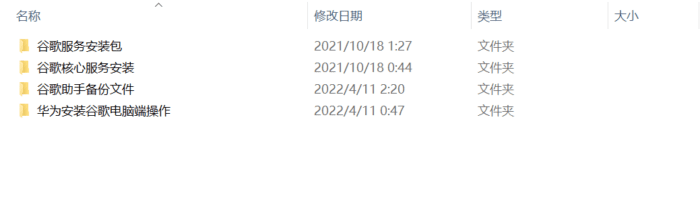 Загрузите установочный пакет программного обеспечения Huawei-Google с облачного диска
Загрузите установочный пакет программного обеспечения Huawei-Google с облачного диска
Шаг 3: Установите Google Framework на свой компьютер
3-1.Откройте загруженныйНеобходимые пакеты Google FrameworkвHuawei устанавливает операционную систему Google PCпапку и поместитеВерсия Huawei Mobile Assistant для ПКУстановите его на свой компьютер, и после завершения установки вам будет предложено обновить программное обеспечение.
Примечание: Не обновляйте версию Huawei Mobile Assistant для ПК.

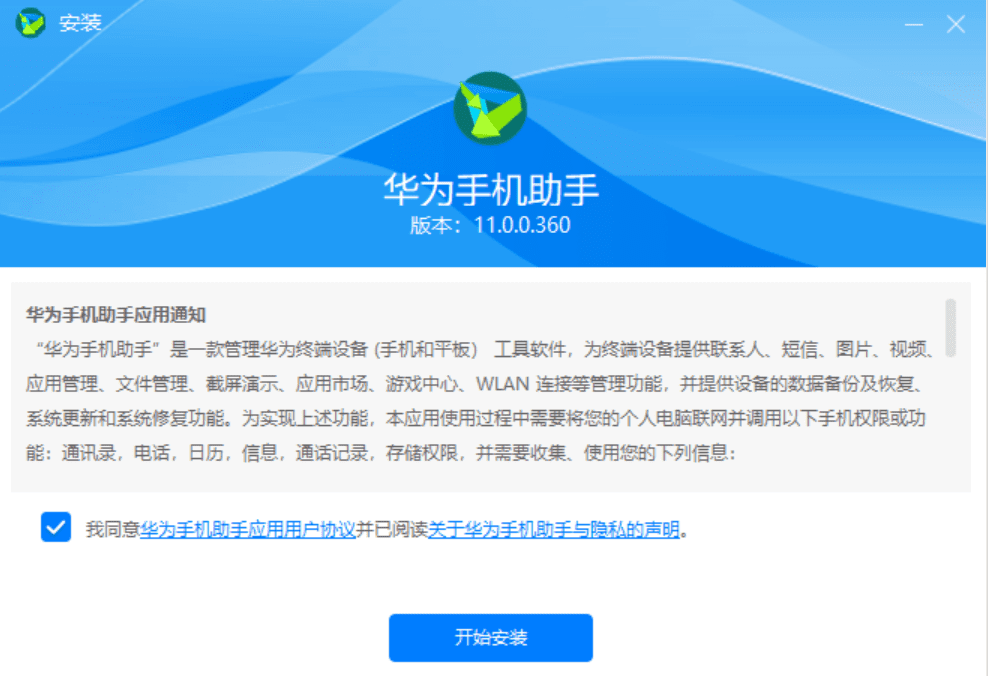
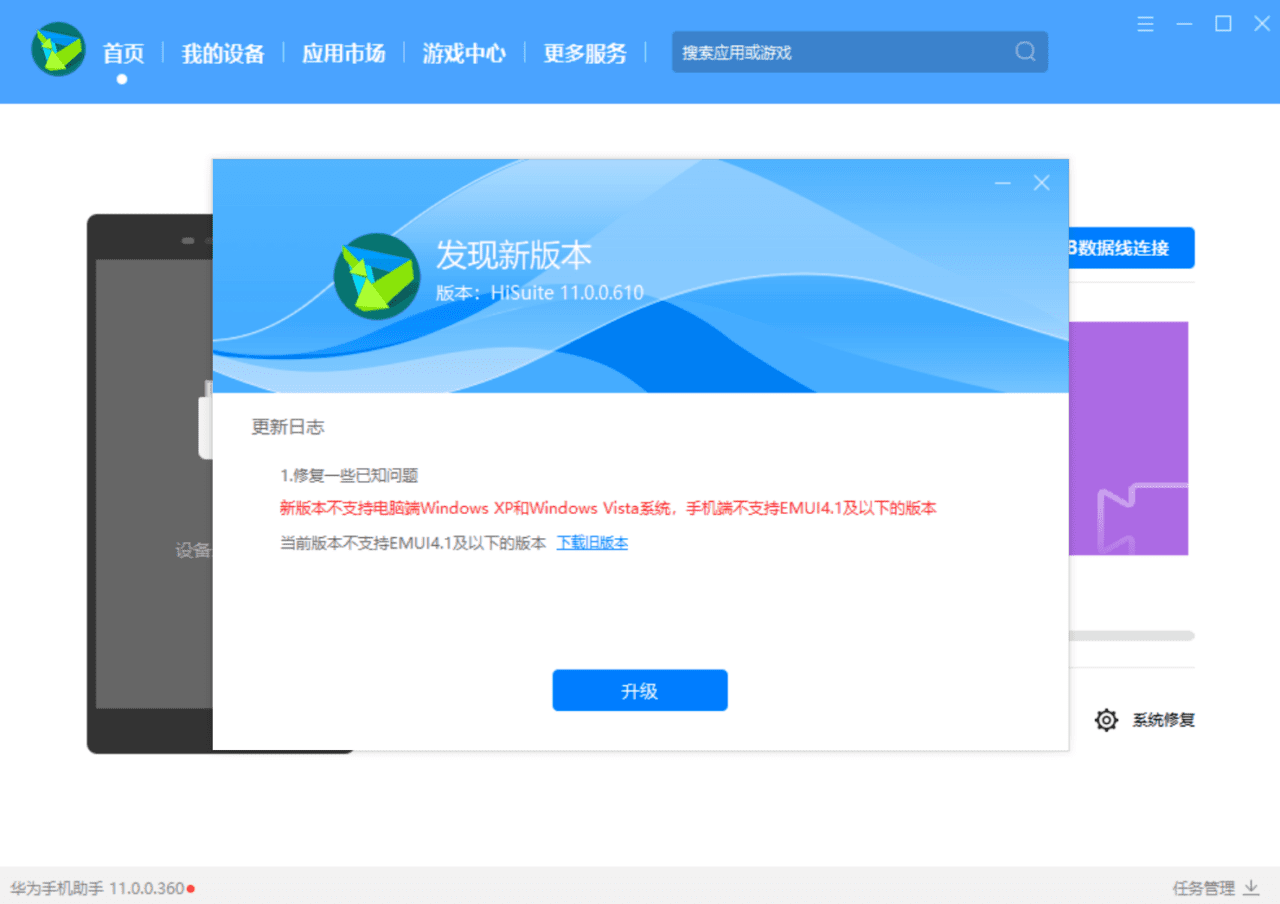
Примечание: Не нажимайте кнопку «Обновить» после завершения этого шага. Просто нажмите на крестик, чтобы закрыть окно установки. После этого перейдите к следующему шагу.
3.2.Установить операционную папку Google PC от Huawei HM.rar Распакуйте сжатый архив в текущую папку. После распаковки скопируйте папку HM на рабочий стол для дальнейшего использования.
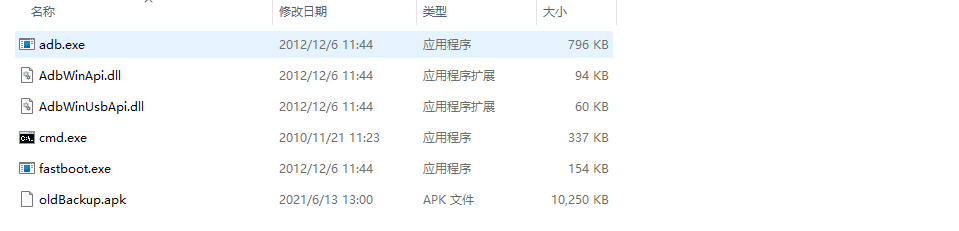
3.3.Установить операционную папку Google PC от Huawei base.apk Установите его на свой телефон. Этот файл — мобильная версия Huawei Mobile Assistant.

Как пользоваться компьютером base.apk Как скопировать установочный пакет в память телефона для установки APK? Следуйте инструкциям ниже.
Сначала подключите USB-кабель к телефону и компьютеру. После подключения появится окно с опцией «Подключение данных», а затем войдите в режим разработчика.
Откройте телефон, нажмите «Настройки», затем «О телефоне». В области номера версии нажмите на номер версии семь раз подряд. Затем нажмите «Далее», и вы будете перенаправлены на страницу ввода пароля. Введите пароль блокировки экрана телефона, чтобы войти в режим разработчика.
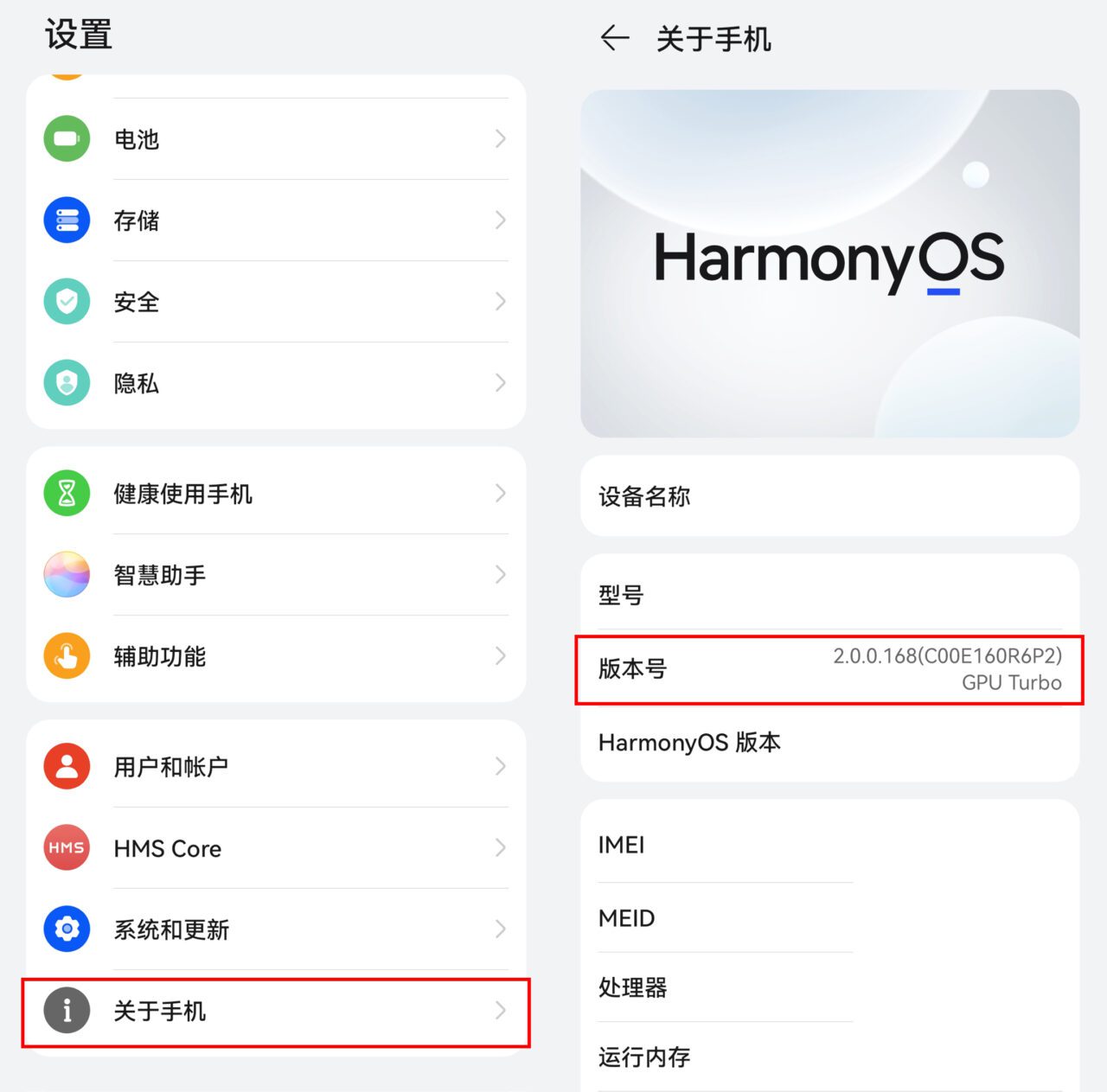
После входа в режим разработчика нажмитеСистема и обновленияЗатем нажмитеПараметры разработчика,существоватьПараметры разработчикаОткрыть в разделе отладкиОтладка по USBФункция.
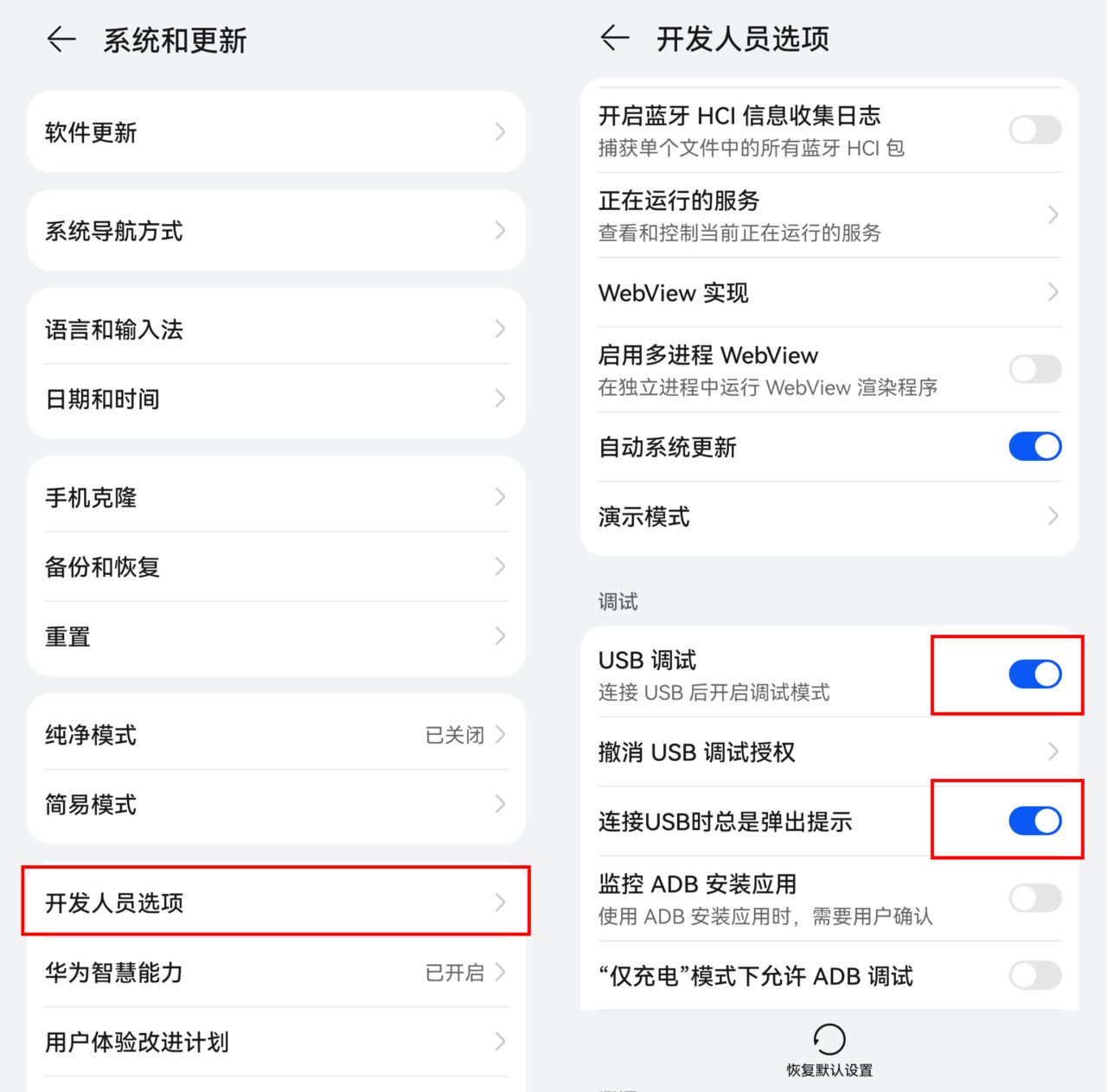
После включения отладки по USB вернитесь к компьютеру, найдите значок мобильного устройства в «Моем компьютере», нажмите, чтобы войти, затем войдите во внутреннюю память, и теперь оно вошло на жесткий диск мобильного телефона.
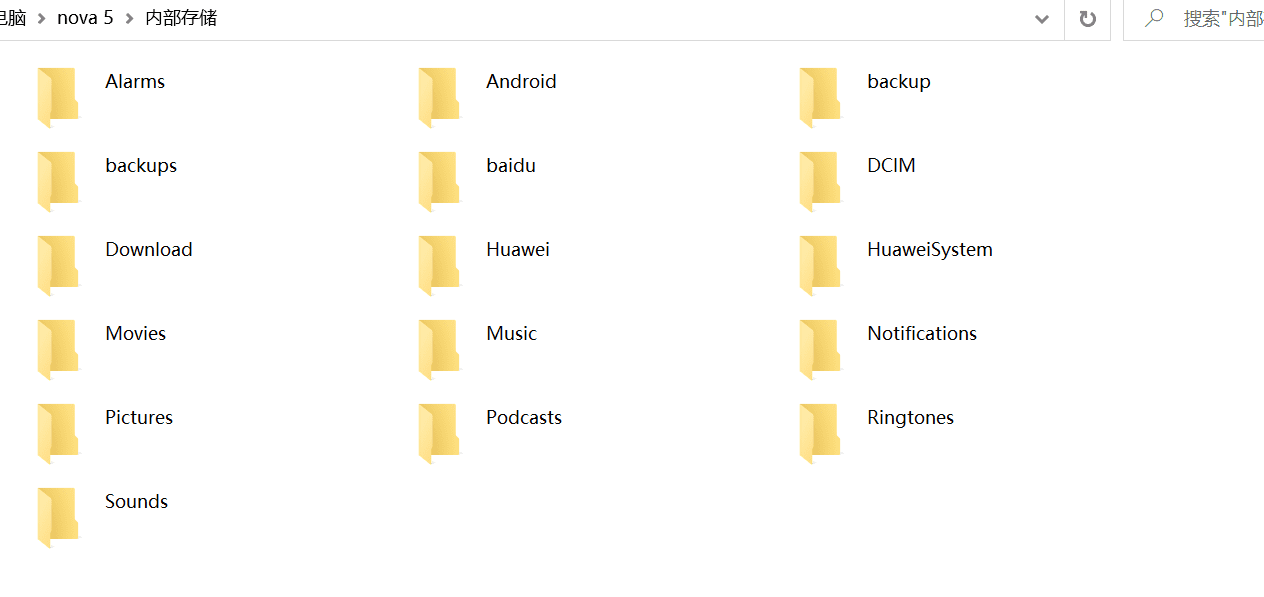
Компьютер base.apk Скопируйте файл в папку «Загрузки» на жестком диске телефона.
После копирования вернитесь на телефон. В разделе «Диспетчер файлов» приложения нажмите «Обзор». Потяните верхний значок влево, чтобы найти значок приложения. Выберите установочный пакет, и вы увидите файл base.apk. Нажимайте «Установить», пока Huawei Mobile Assistant 11.0.0.530 не будет успешно установлен.
После успешной установки Huawei Mobile Assistant на ваш телефон вернитесь к компьютеру и откройте Huawei Mobile Assistant на своем компьютере.Повторно подключите USB-кабель к телефону., вам необходимо повторно подключить USB-кабель, прежде чем мобильный телефон включитсяРазрешать ли отладку по USBЗатем нажмите «ОК», и телефон автоматически перейдет к Huawei Mobile Assistant. В нескольких окнах авторизации выберите «Всегда разрешать». После этого появится код подтверждения. Введите код подтверждения в Huawei Mobile Assistant на компьютере и нажмите «Подключиться сейчас».
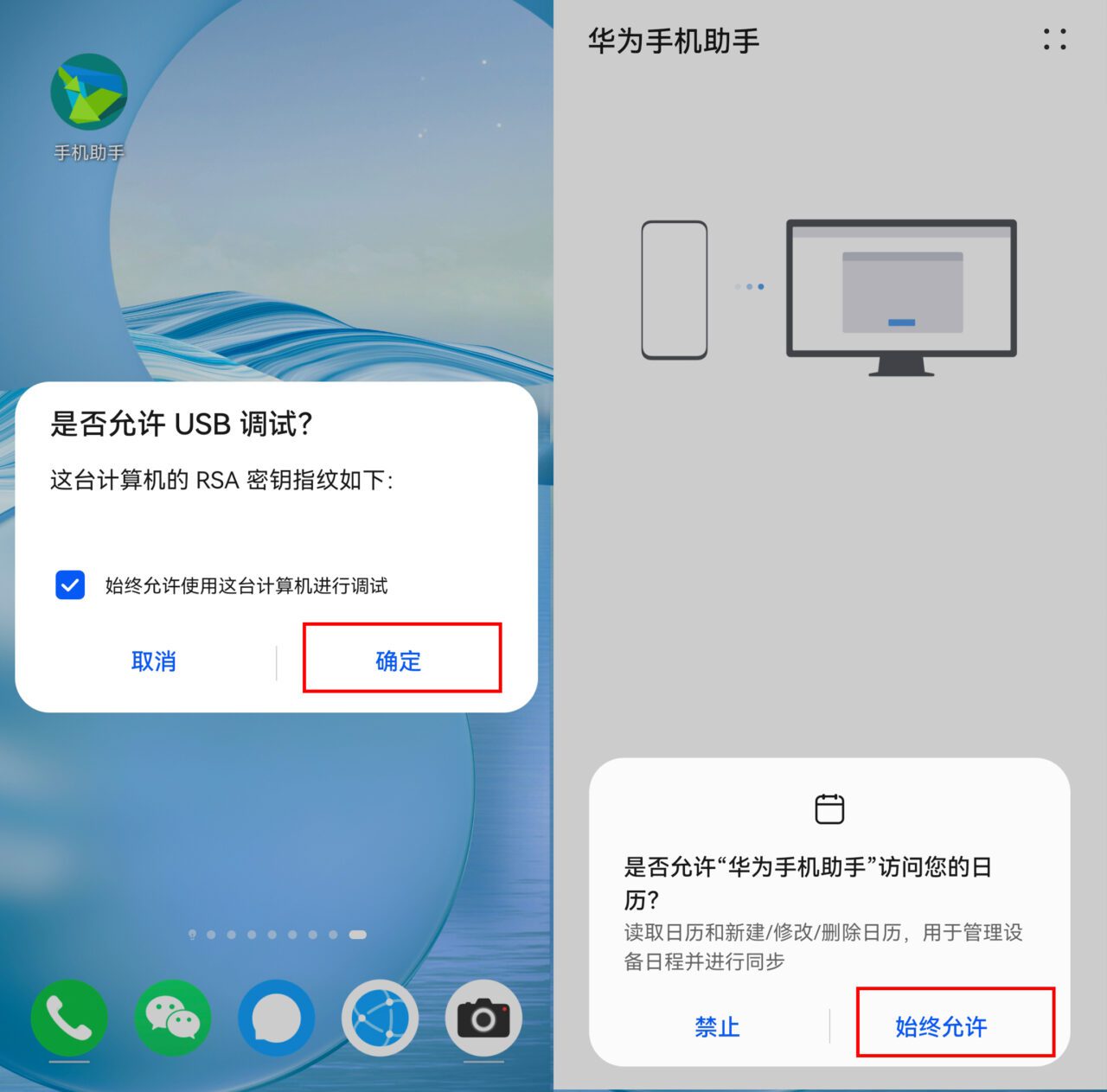
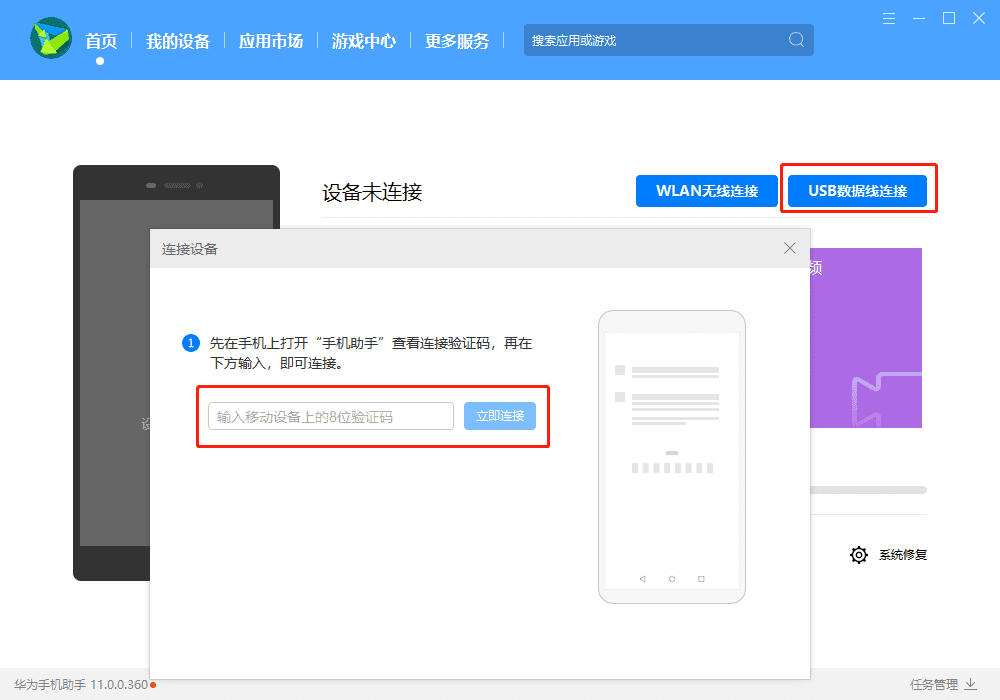
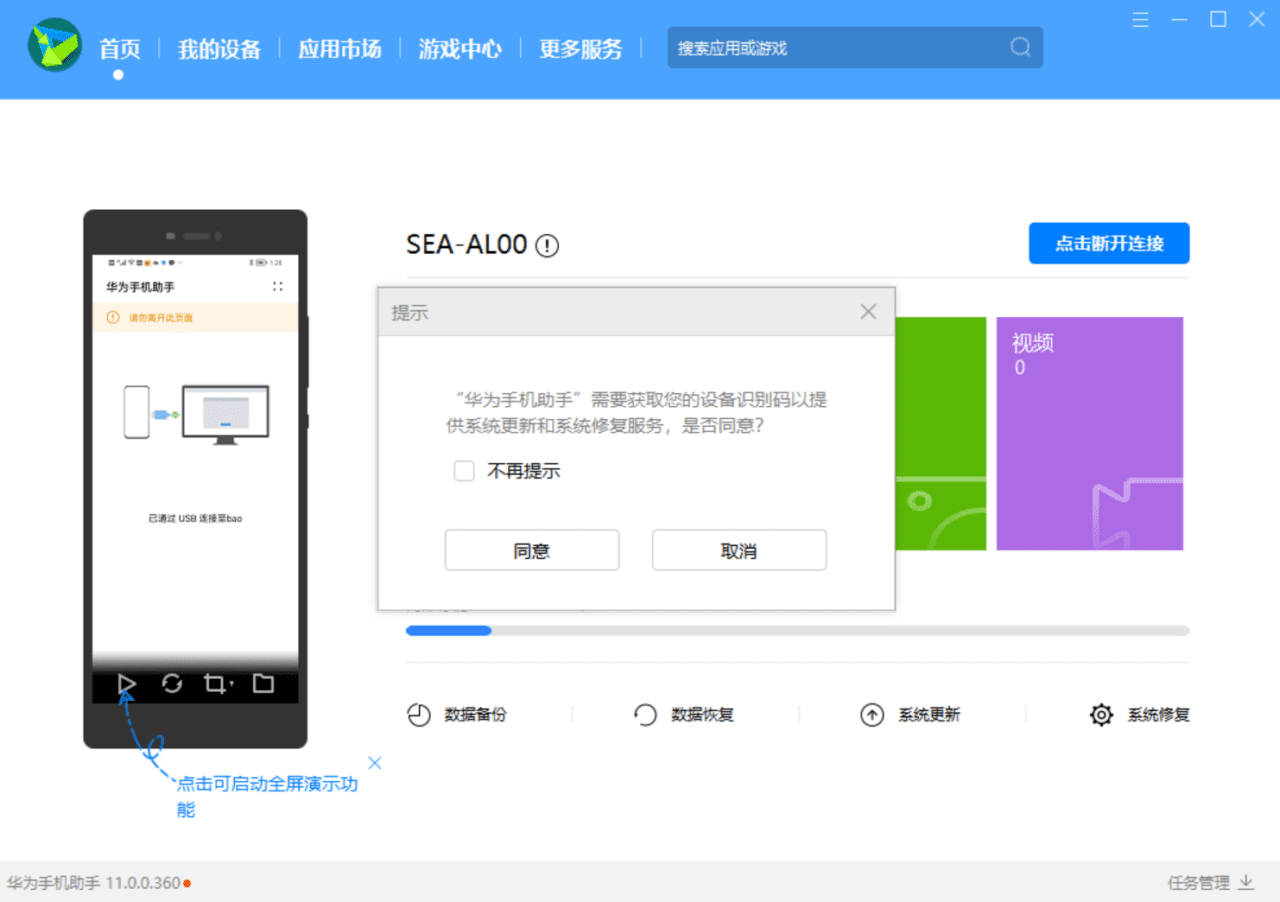
На этом этапе ваш телефон и компьютер успешно подключены через Huawei Mobile Assistant.
3.4.После успешного подключения телефона откройте ранее разархивированную папку HM на рабочем столе и запустите adb.exe файл, затем в cmd.exe Щелкните по нему правой кнопкой мыши и запустите этот файл от имени администратора.
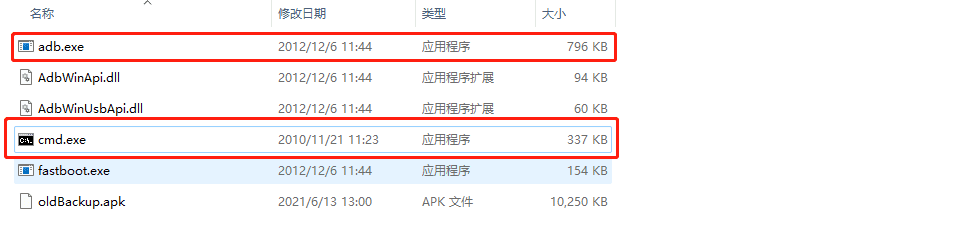
3.5. Введите в окно CMD устройства adb Затем нажмите Enter. Если появится следующее изображение, это означает, что результат успешен. Например:
Список подключенных устройств xxxxxxxxxxx устройство
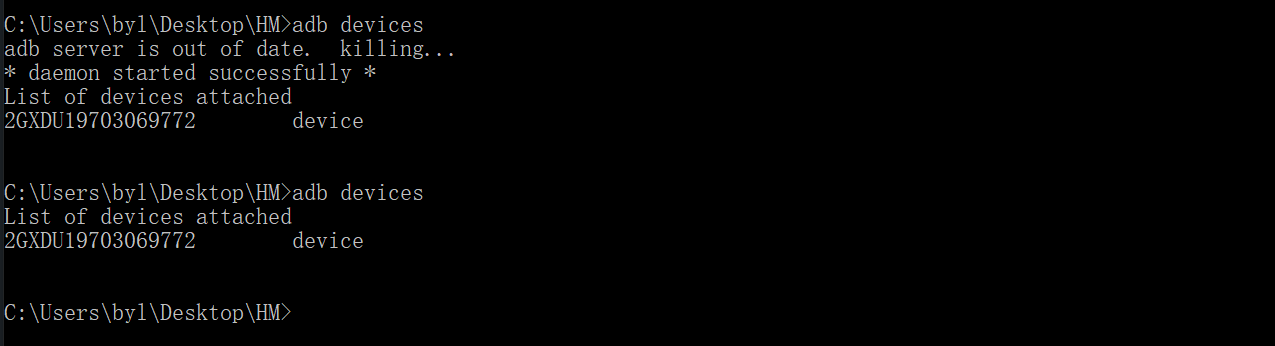
3.6. Откройте Huawei на своем телефоне.Рынок приложений, нажмите в правом нижнем углу в App Storeмой, нажмите на общие параметры обслуживанияУправление установкой, найдено в установленных задачахРезервное копированиеНажмите «Резервное копирование», затем нажмите «Удалить», чтобы удалить резервную копию с телефона. В противном случае следующие операции будут невыполнимы. Ниже представлено изображение неудачной установки.

3.7. После удаления резервной копии, которая идет в комплекте с телефоном, вам необходимо установить более низкую версию резервной копии, вернуться в окно CMD компьютера и ввести в командной строке adb install -r -d C:\Users\Имя локального компьютера\Desktop\HM\oldBackup.apk После этого нажмите Enter. На вашем телефоне появится окно установки. Нажмите «Продолжить». После этого нажмите «Продолжить» и введите пароль блокировки экрана. Если установка прошла успешно, нажмите «Готово». Если появится следующее изображение, это означает, что установка прошла успешно.

Обратите внимание, что красная часть команды, введенной в командной строке выше, — это имя вашего компьютера.oldBackup.apk Файл представляет собой резервное приложение для старых версий телефонов Huawei.
На этом этапы работы на компьютере завершены, и оставшиеся шаги необходимо выполнить на мобильном телефоне.
Шаг 4: Установите Google Framework на свой телефон
4.1. Откройте папку с резервной копией файла Google Assistant и скопируйте резервная копия.rar Скопируйте файл на телефон Huawei В папке.
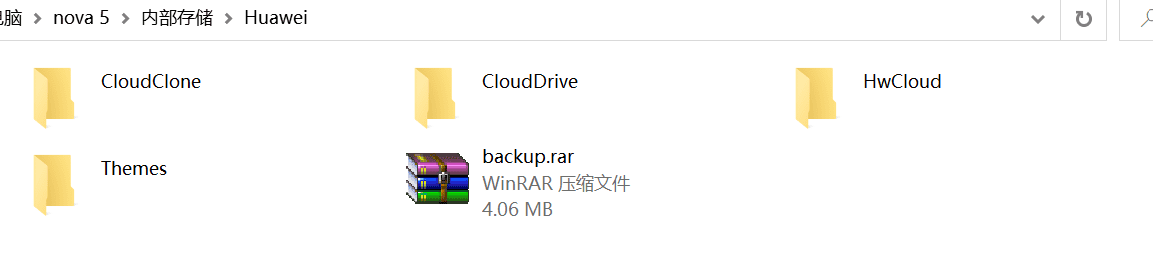
Затем в файловом менеджере вашего телефона найдите папку Мой телефон > Huawei резервная копия.rar Выбрав файл, нажмите «Ещё» в правом нижнем углу, затем нажмите «Извлечь в текущее расположение» и нажмите «Подтвердить».
4.2.Измените системное время вашего телефона, откройте настраивать, нажмитеСистема и обновления,выбиратьДата и время, дата и время закрытияАвтоматические настройки, измените год даты на 2019.
Например: 18 декабря 2019 г.
Примечание: Этот шаг очень важен. Вам необходимо изменить системную дату вашего мобильного телефона на 2019 год. После изменения времени на мобильном телефоне, если доступ к прокси-инструменту будет осуществляться по времени, он станет недействительным. После восстановления резервной копии просто установите время на прежнее значение.
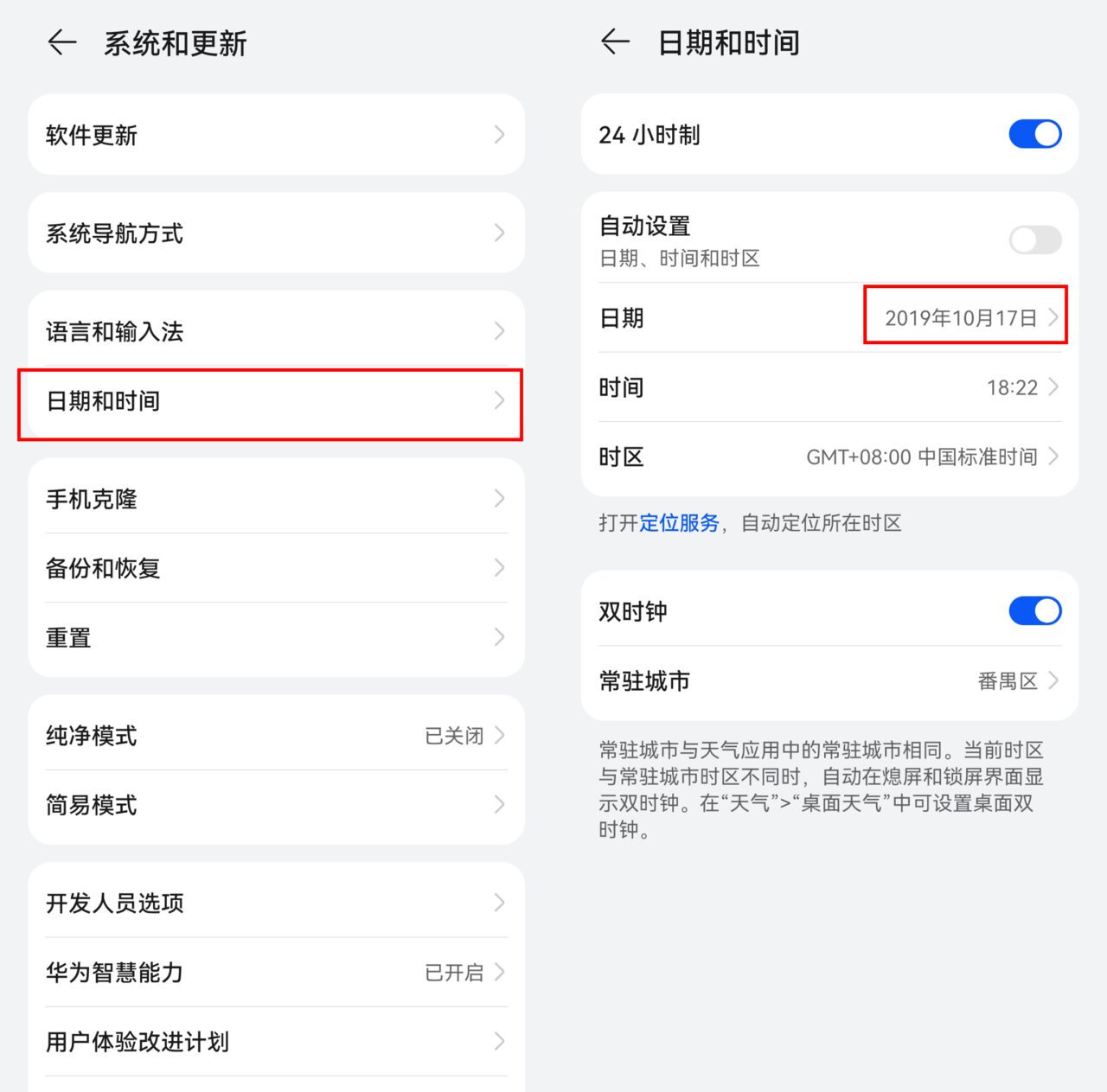
4.3.После изменения системной даты,Система и обновления, нажмитеРезервное копирование и восстановление, нажмите «Согласен», выберите «Всегда разрешать» для разрешений, нажмите «Понял» в последнем всплывающем окне, вернитесь в предыдущий каталог после завершения, а затем нажмитеРезервное копирование и восстановление, перейдите к следующему шагу.
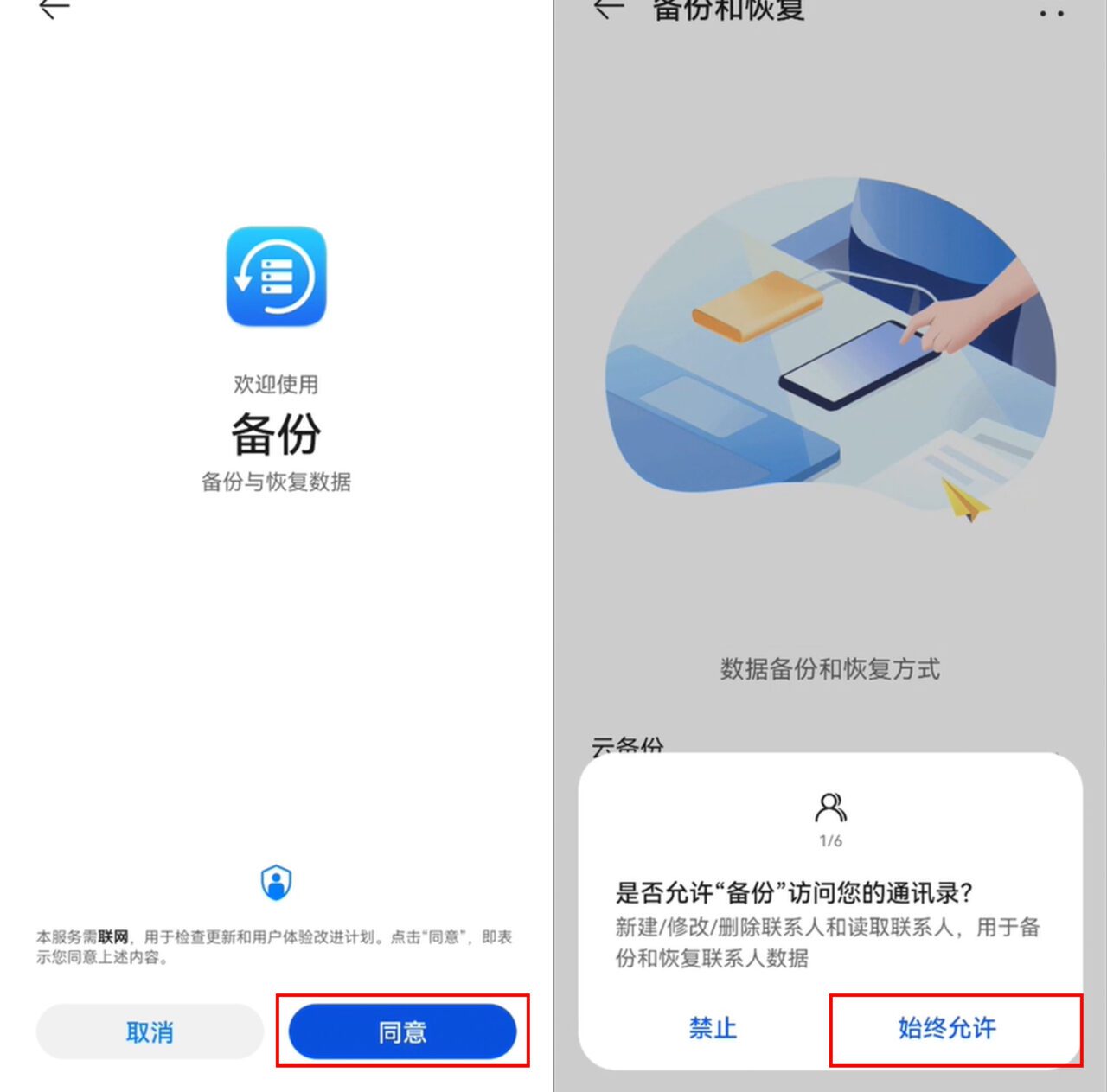
4.4.Нажмите на четыре точки в правом верхнем углу, затем нажмитеВосстановление из внутреннего хранилища, выберите дату резервного копирования 7 декабря 2019 года, а затем нажмитевосстанавливаться, введите пароль восстановления, пароль а12345678, нажмите после завершения восстановленияЗаканчивать.
Если в меню нет опции восстановления из внутреннего хранилища, нажмите на внешнее хранилище ниже и выберите «Всегда разрешать все разрешения для внешнего хранилища», чтобы активироватьВнешнее хранилищеЗатем закройте страницу, в разделе «Система и обновление» нажмите «Резервное копирование и восстановление», снова войдите, нажмите четыре точки в правом верхнем углу, а затемВосстановление внутренней памятиЕго можно отобразить.
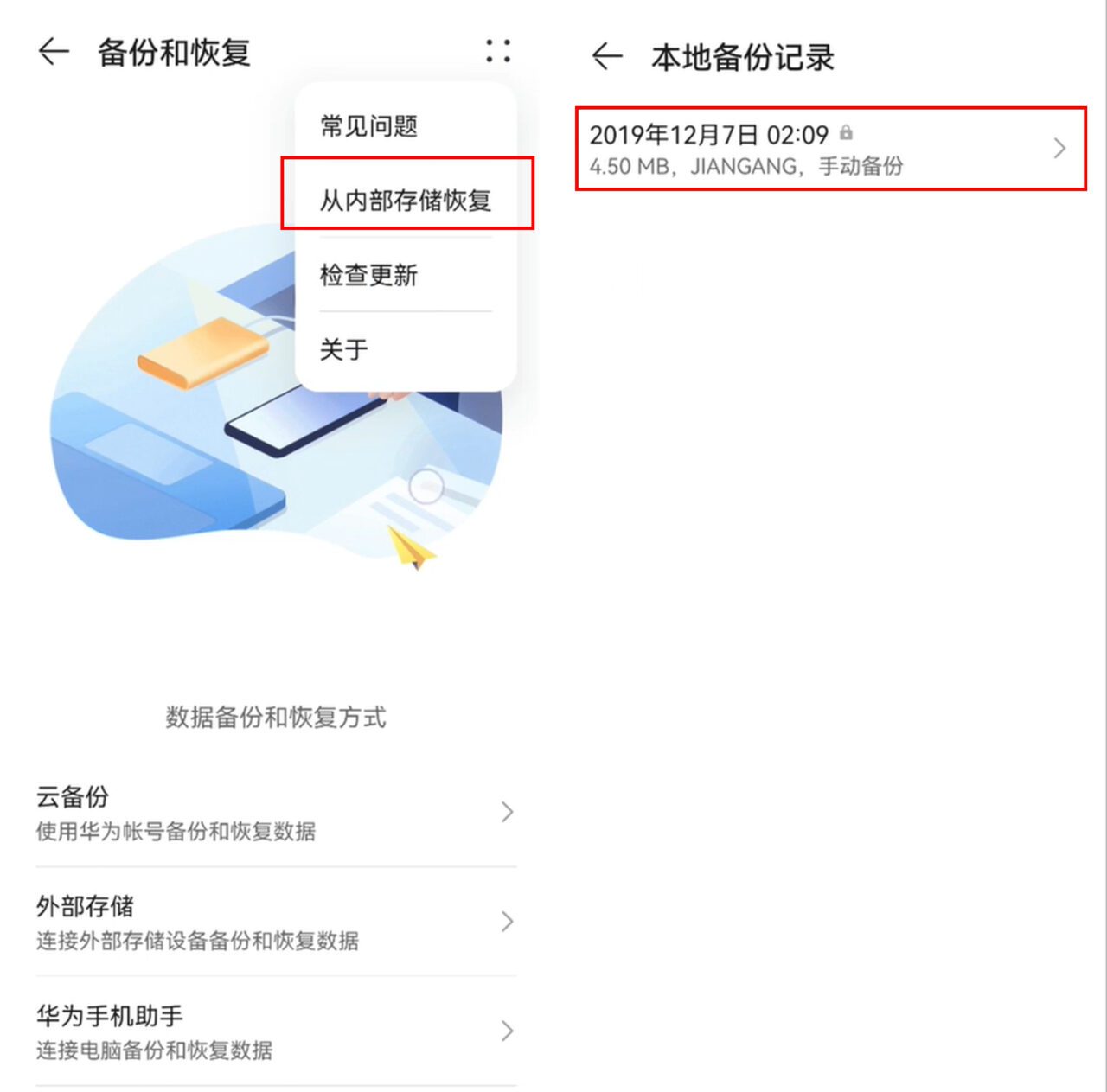
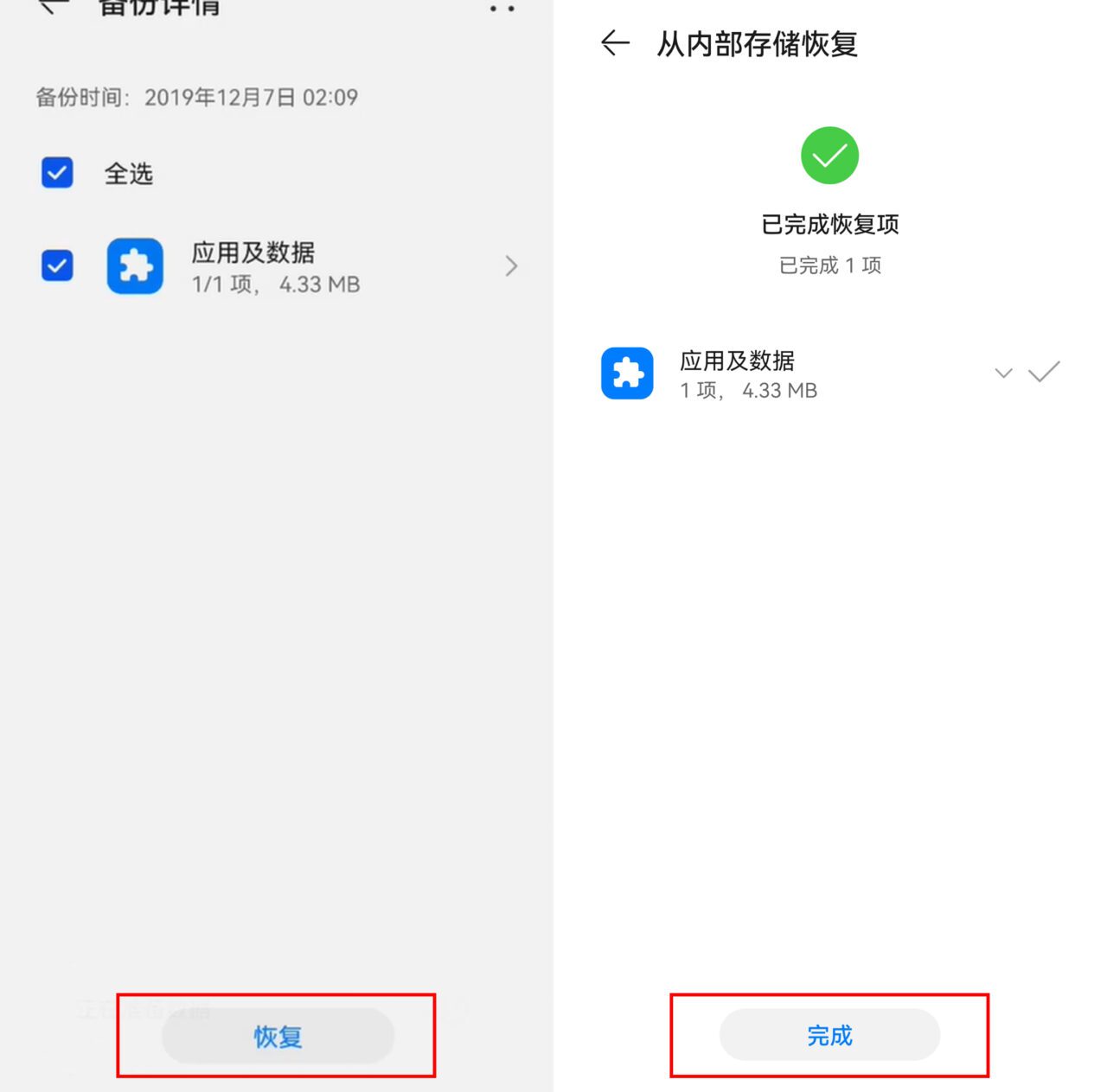
4.5.Вернувшись на рабочий стол телефона, мы обнаружили, что установлено новое приложение Google Service Assistant. Откройте Google Service Assistant, нажмите «Активировать» и выберите «Всегда разрешать» для разрешений. Вот и всё.
Примечание: вам не нужно нажимать кнопку «Начать загрузку» в Google Ассистенте. Просто закройте приложение и вернитесь на рабочий стол телефона.
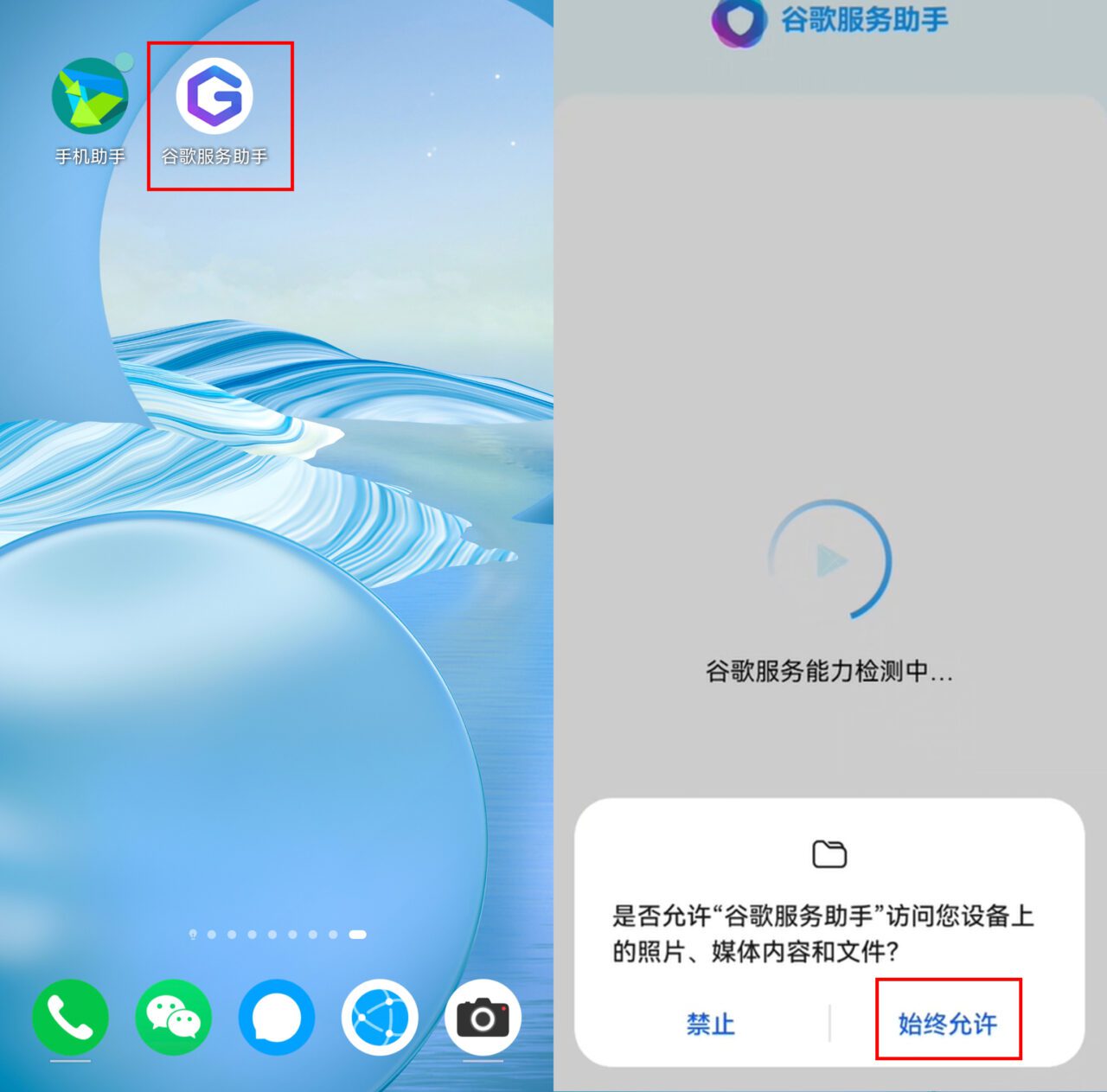
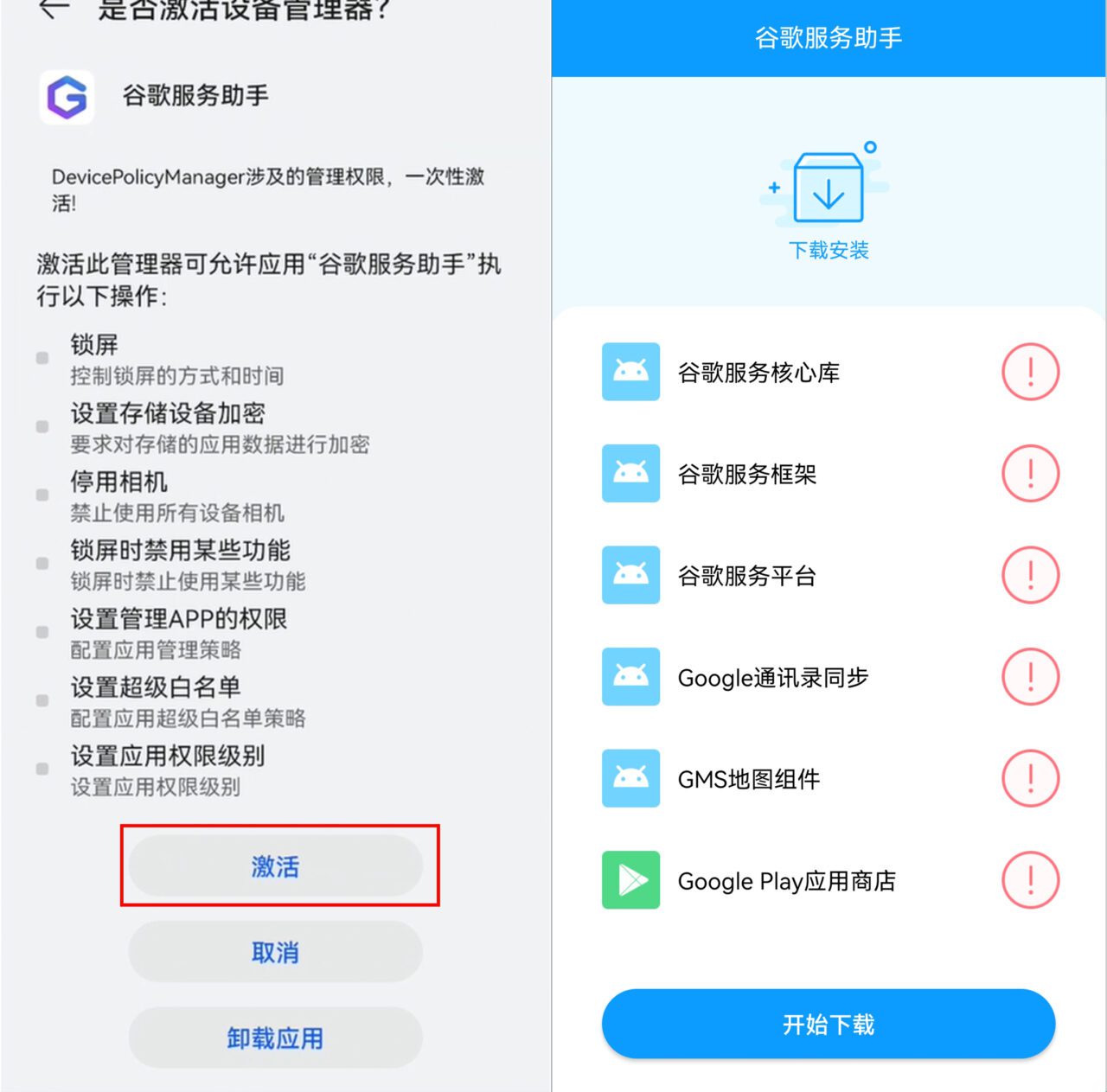
Примечание: Если возникнет сообщение об аномалии сети, необходимо удалить Google Ассистент и начать заново с шага 2 (7). Если устройство в настоящее время не поддерживается, вы можете пропустить этот шаг и перейти к следующему.
4.6.Дата и время восстановления:Google Ассистент установлен. Теперь вам нужно установить время по умолчанию.Система и обновленияСредний щелчокДата и время, включите автоматическую установку времени.
Шаг 5: Установка приложения Google Framework Core Services
Существует два способа установки Google Framework Core Service. Один из них — следующий метод установки. Если этот метод не работает, вы можете воспользоваться другим методом и установить его с помощью GoogleFier.Нажмите, чтобы просмотреть googlefier Установите необходимые приложения для мобильной платформы Google.
Установитьgooglefier_eng.apkдокумент.Google FierЭто новый сторонний установщик GMS, который позволяет легко устанавливать приложения Google на устройства Huawei.
Альтернативная загрузка изображения Googlefier:Googlefier Скачать
Вы можете использовать сторонний инструмент установки GMS Googlefier или напрямую установить MicroG, используя следующий метод.
5.1.ВоляУстановка основных служб GoogleСкопируйте установочный пакет из папки в папку загрузки мобильного телефона через USB-подключение. Затем найдите эти установочные пакеты в разделе «Управление файлами», нажав Huawei-Google Login.apk Установите его.
Примечание: на этом этапе вам необходимо войти в свою учетную запись Google.
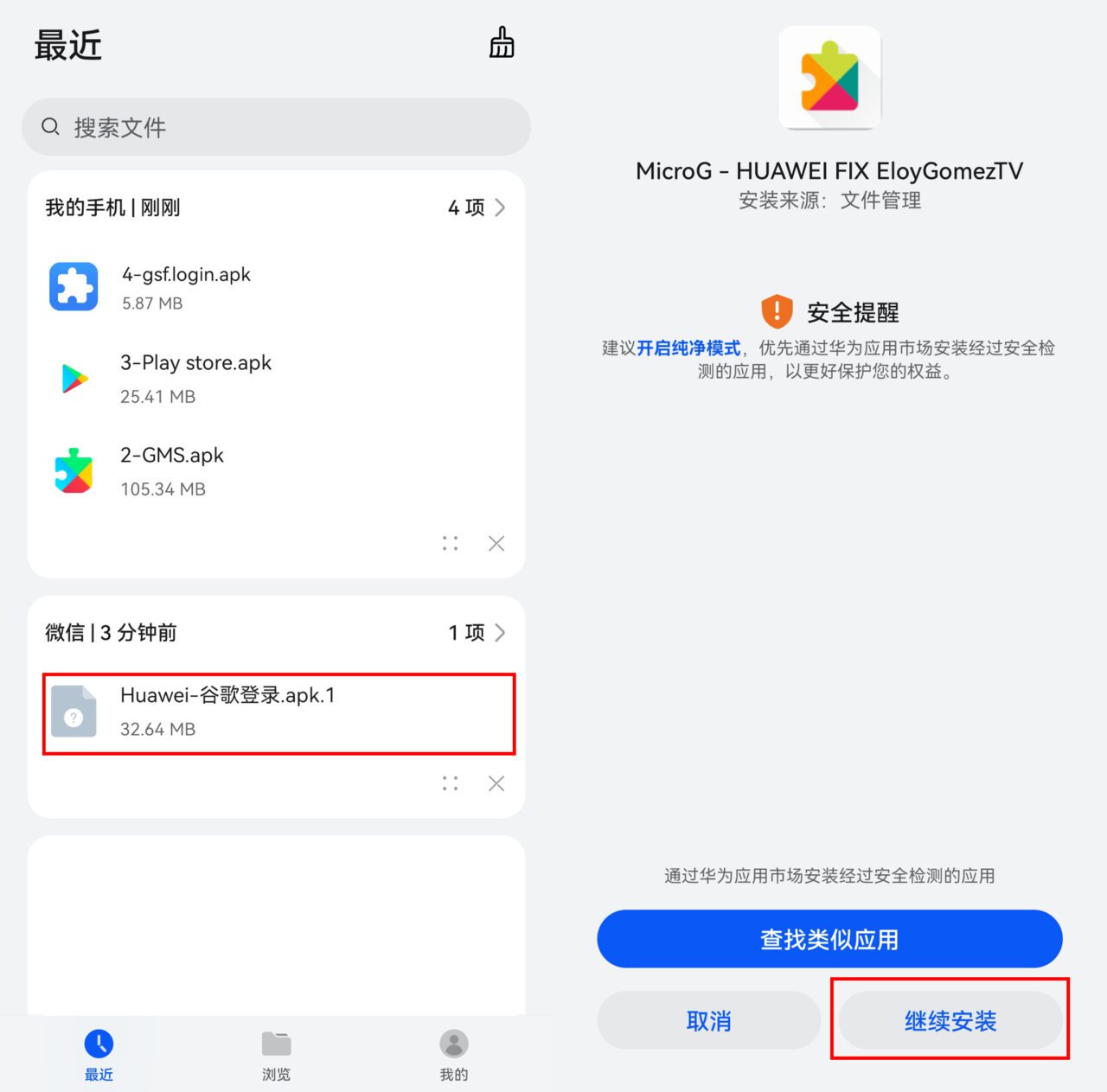
5.2.MicroG-HUAWEI FIX EloyGomezTV После установки откройте приложение и нажмите Счет Затем нажмите на нижний правый угол. ВОЙТИ Авторизоваться.
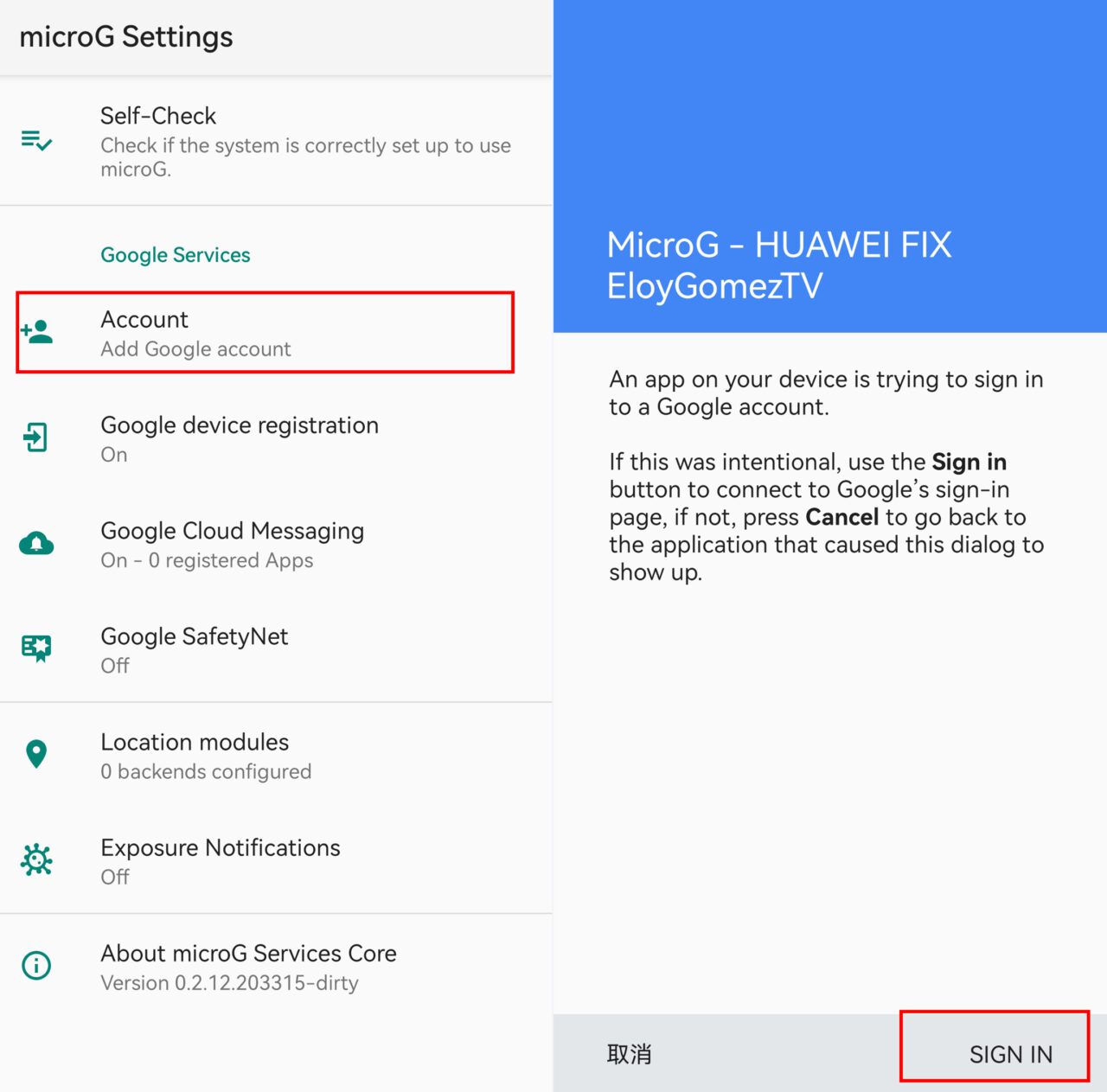
После нажатия кнопки «ВХОД» на MicroG некоторые телефоны выдают сообщение «Извините... Нет сети». Некоторые телефоны продолжают выдавать сообщение «Нет сети», даже если включена международная сеть. В такой ситуации перезагрузка телефона обычно решает проблему. Если сеть по-прежнему отсутствует, вы можете переключиться на несколько международных сетевых узлов в других странах.
5.3.Щелкните ВОЙТИ После этого, если ничего не произойдёт, вы будете автоматически перенаправлены на страницу входа в Google. Просто введите учётную запись Google, которую вы зарегистрировали ранее, чтобы войти. Если у вас несколько учётных записей Google, повторите описанные выше шаги для их добавления.
Примечания по входу в учетную запись Google:
- При добавлении нескольких учётных записей, пожалуйста, добавьте их все сразу. Вы не сможете добавить или изменить их позже. Если вы захотите изменить их, вам потребуется переустановить приложение.
- После завершения установки пароль учетной записи Google изменить невозможно, и после его изменения необходимо будет переустановить.
- После входа в систему выход из учетной записи невозможен, а для выхода потребуется переустановка системы.
- Некоторые учётные записи компаний и учебных заведений не могут быть синхронизированы. Если у вас есть вопросы, пожалуйста, обратите на это внимание. Рекомендуется использовать личный аккаунт. Как правило, в Китае мало пользователей, использующих корпоративные и учебные аккаунты. Большинство из них — личные аккаунты, зарегистрированные на личных мобильных телефонах.
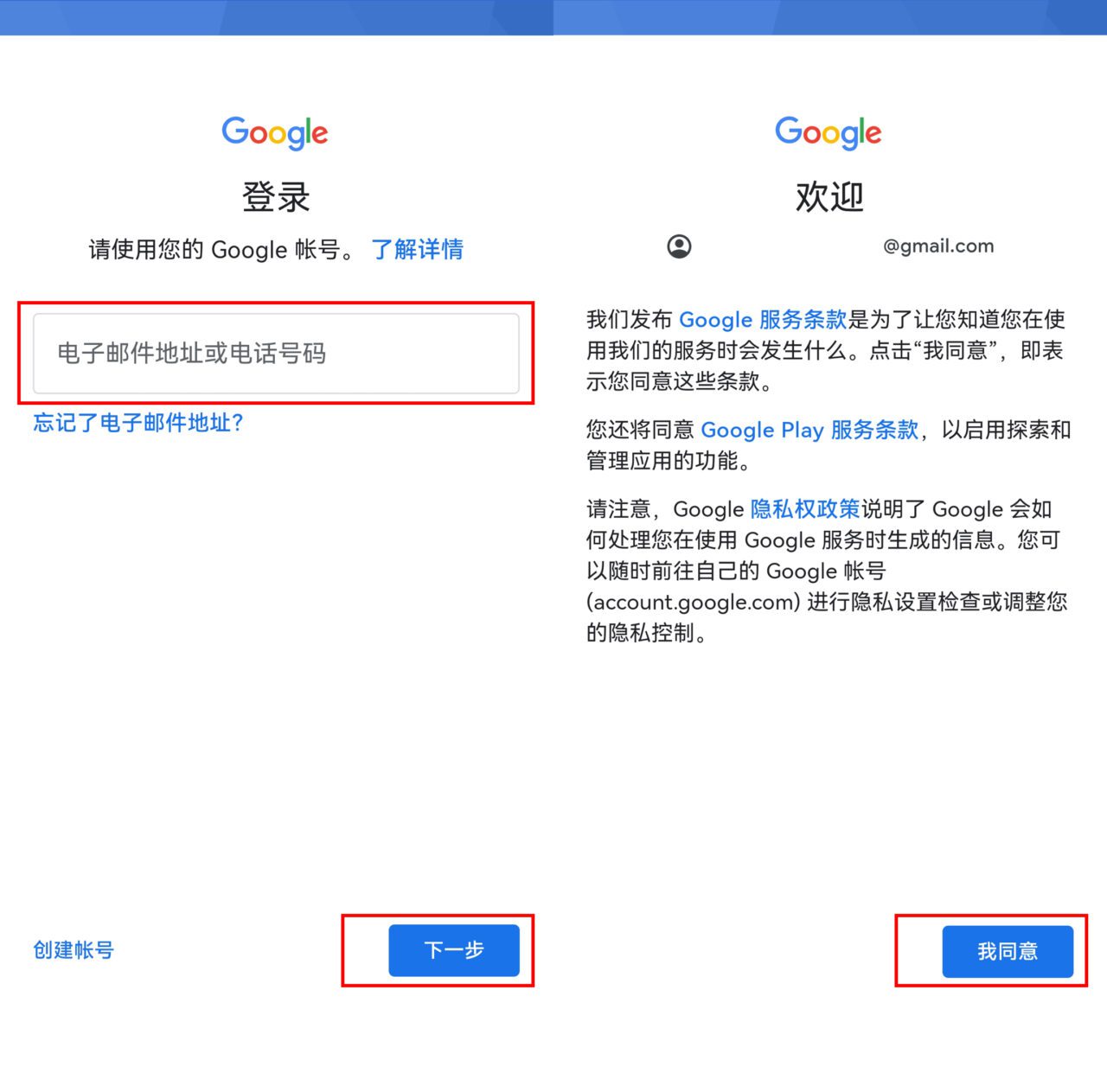
После входа в учетную запись Google откройте настройки телефона, чтобы проверитьПользователи и учетные записи, вы увидите дополнительный аккаунт Google. Этот этап установки аккаунта Google пройден успешно. Перейдите к следующему этапу установки.
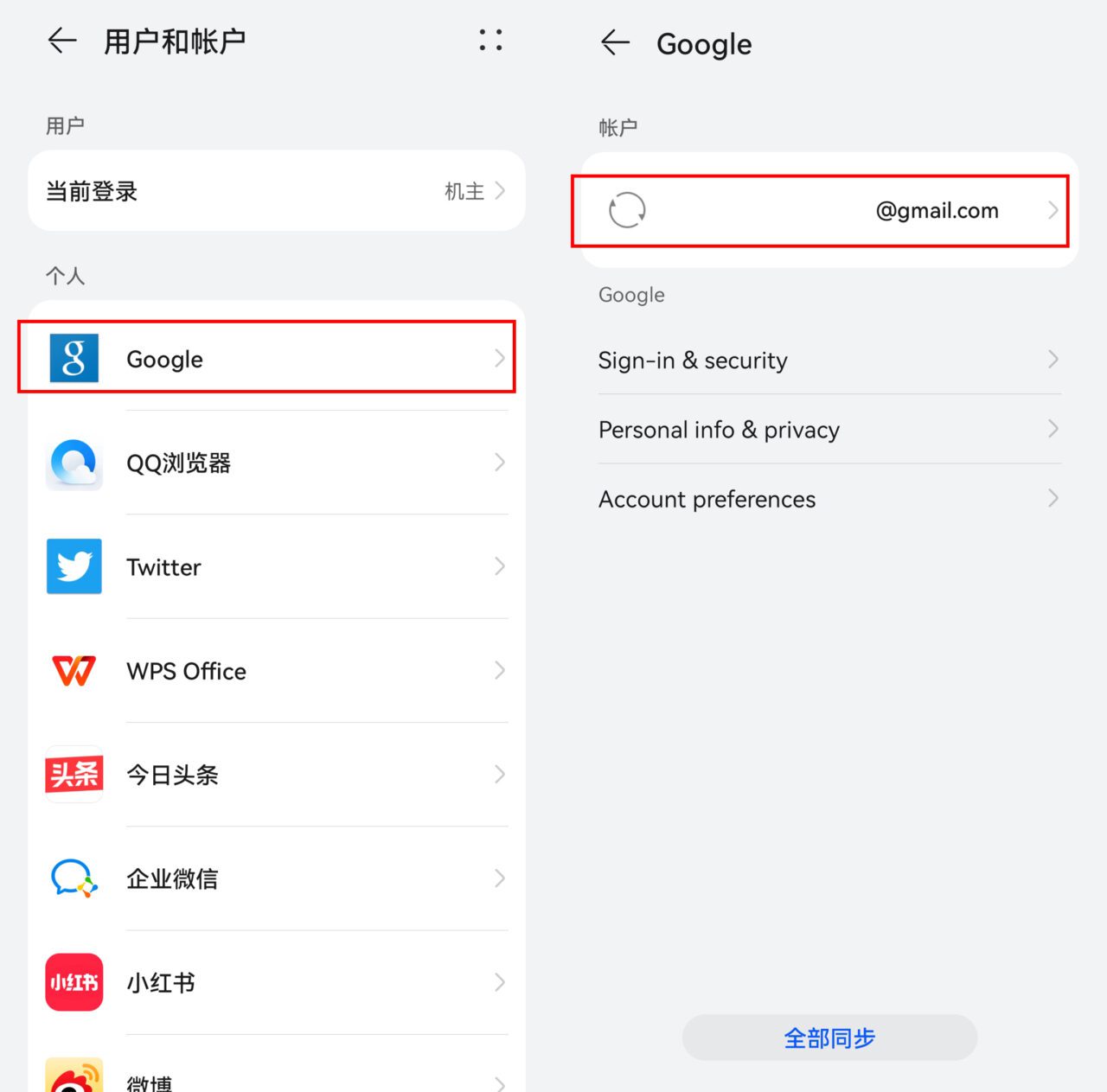
5.4.Продолжайте установку основных приложений Google на свой телефон. Установите APK-файл, скопированный ранее. Порядок установки: сначала установите. 3-Plty store.apk, затем установите 4-gsf.login.apk, и наконец установить 1-GSF.apk,После завершения установки просто нажмите «Готово», не открывая ее.
Примечание: порядок установки должен быть правильным, в противном случае вы не сможете использовать Google Play Store.
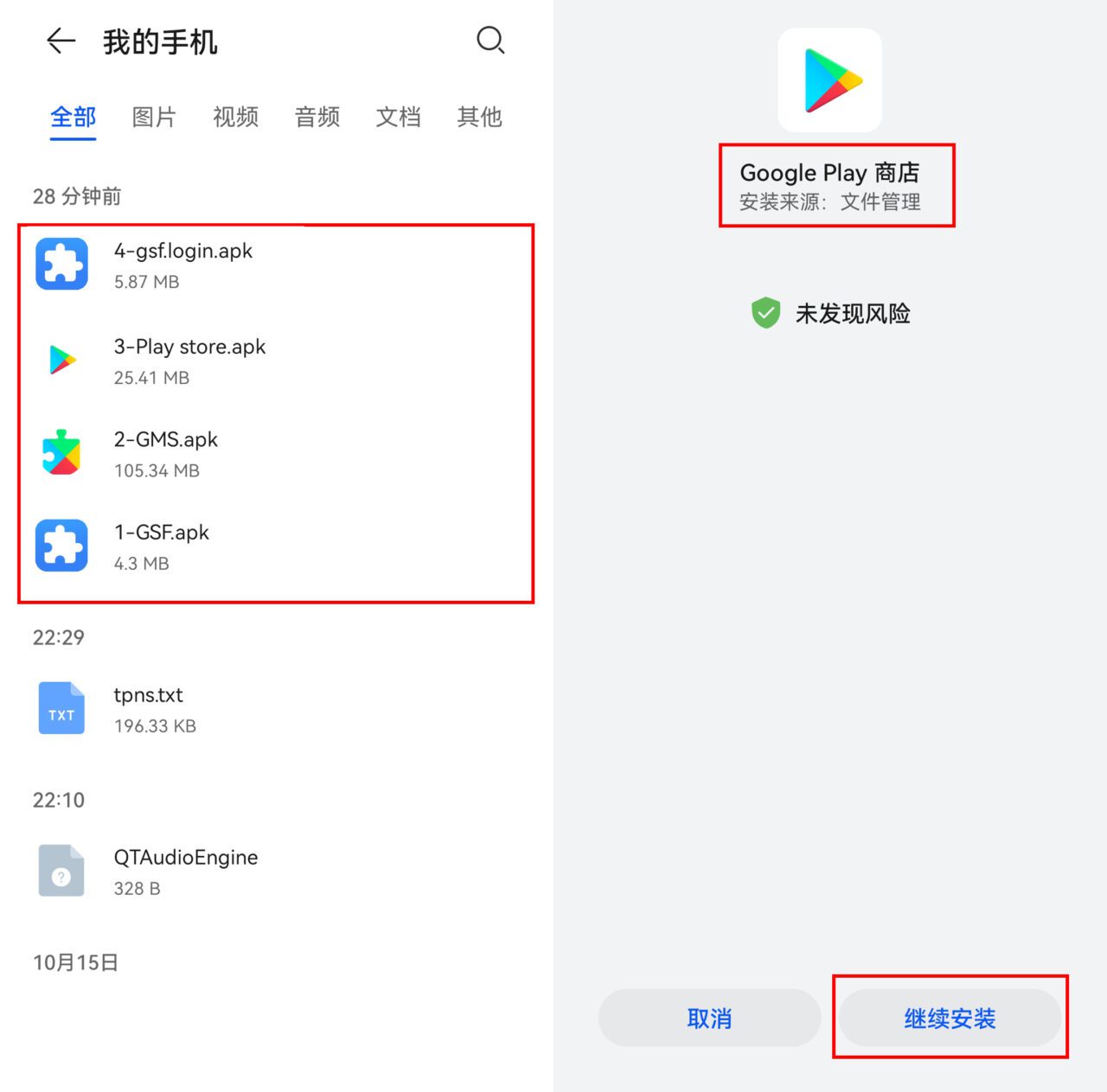
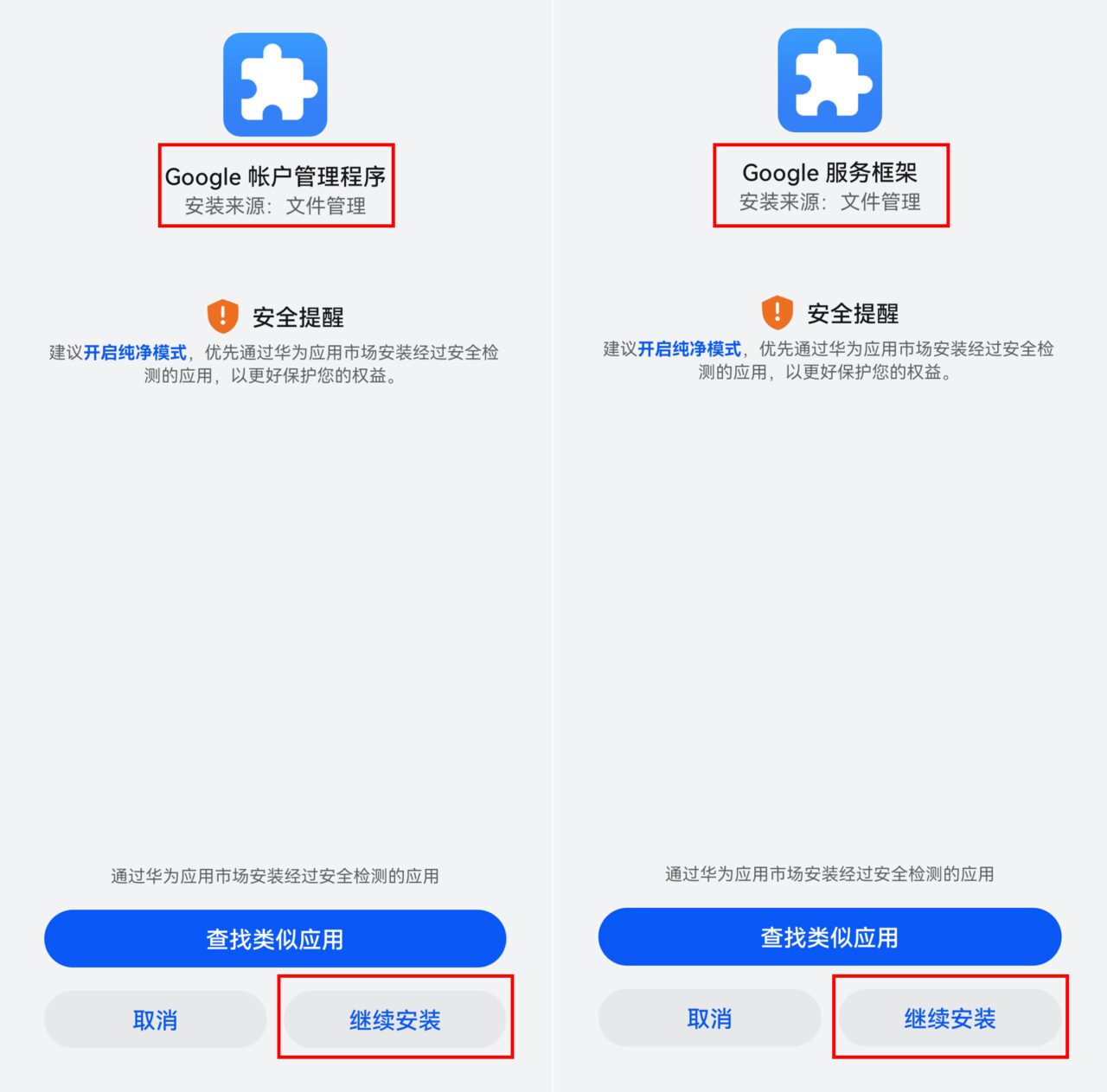
5.5.После установки трех вышеуказанных APK-файлов откройте магазин мобильных приложений и найдите Вход в Google через MicroG Удалить.
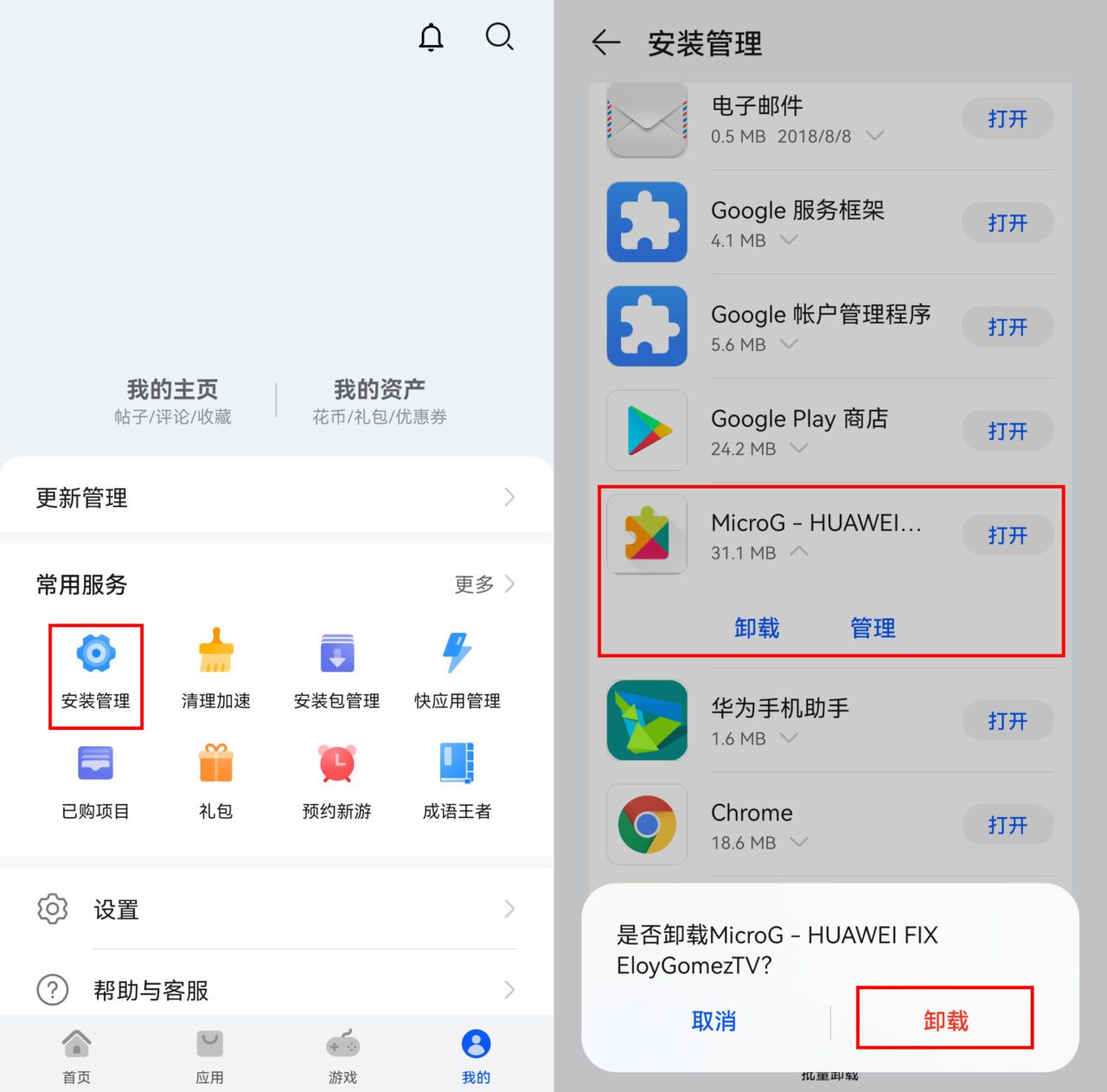
5.6.Вход через Google MicroG После удаления вернитесь в управление файлами и продолжите установку. 2-GMS.apk.
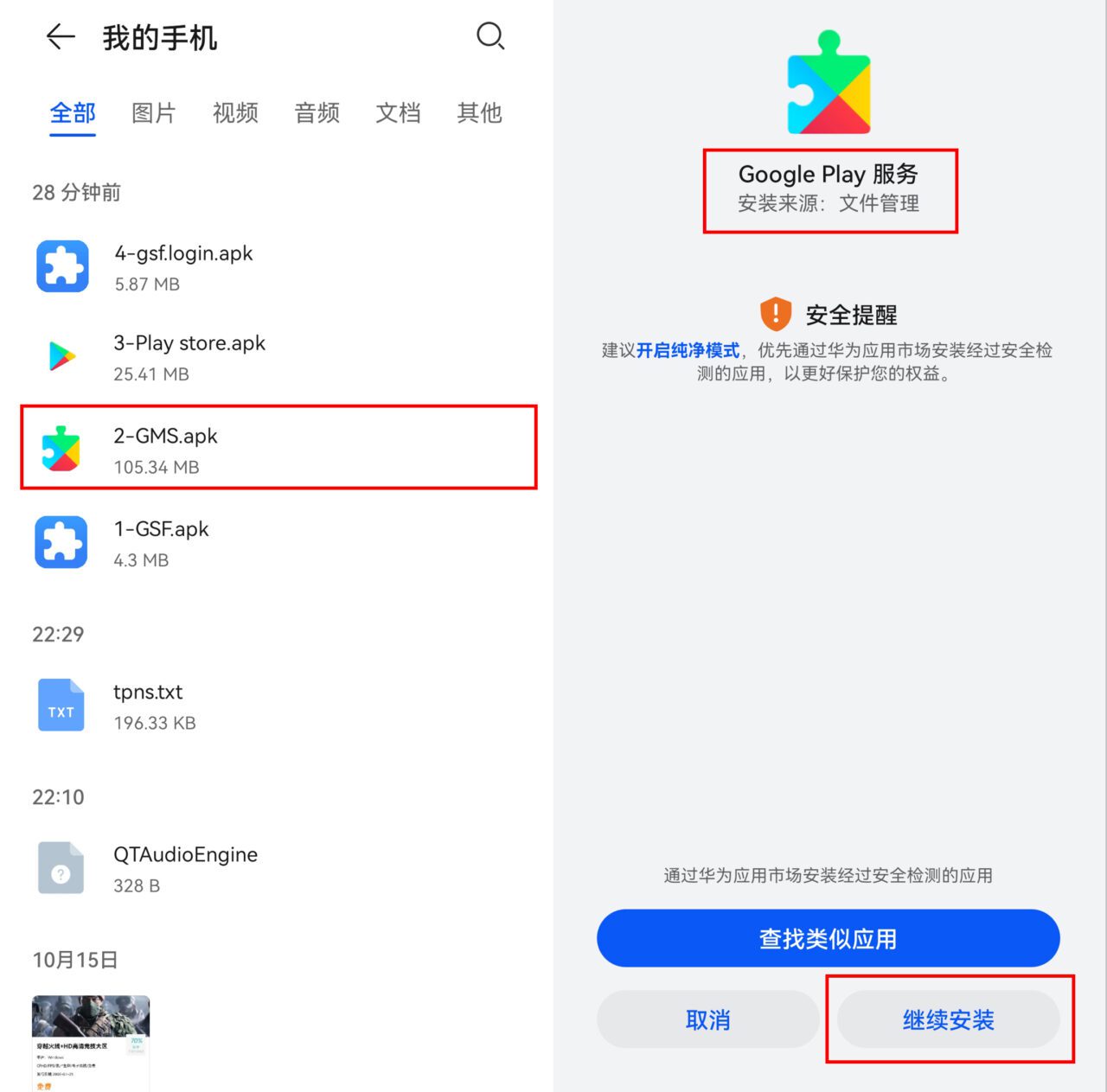
5.7.После установки сервисов Google Play откройте настройки телефона и прокрутите вниз, чтобы увидеть значок Google. Вы будете часто получать напоминания об ошибках, связанных с сервисами Google Play. Это нормально. Давайте решим эту проблему ниже.
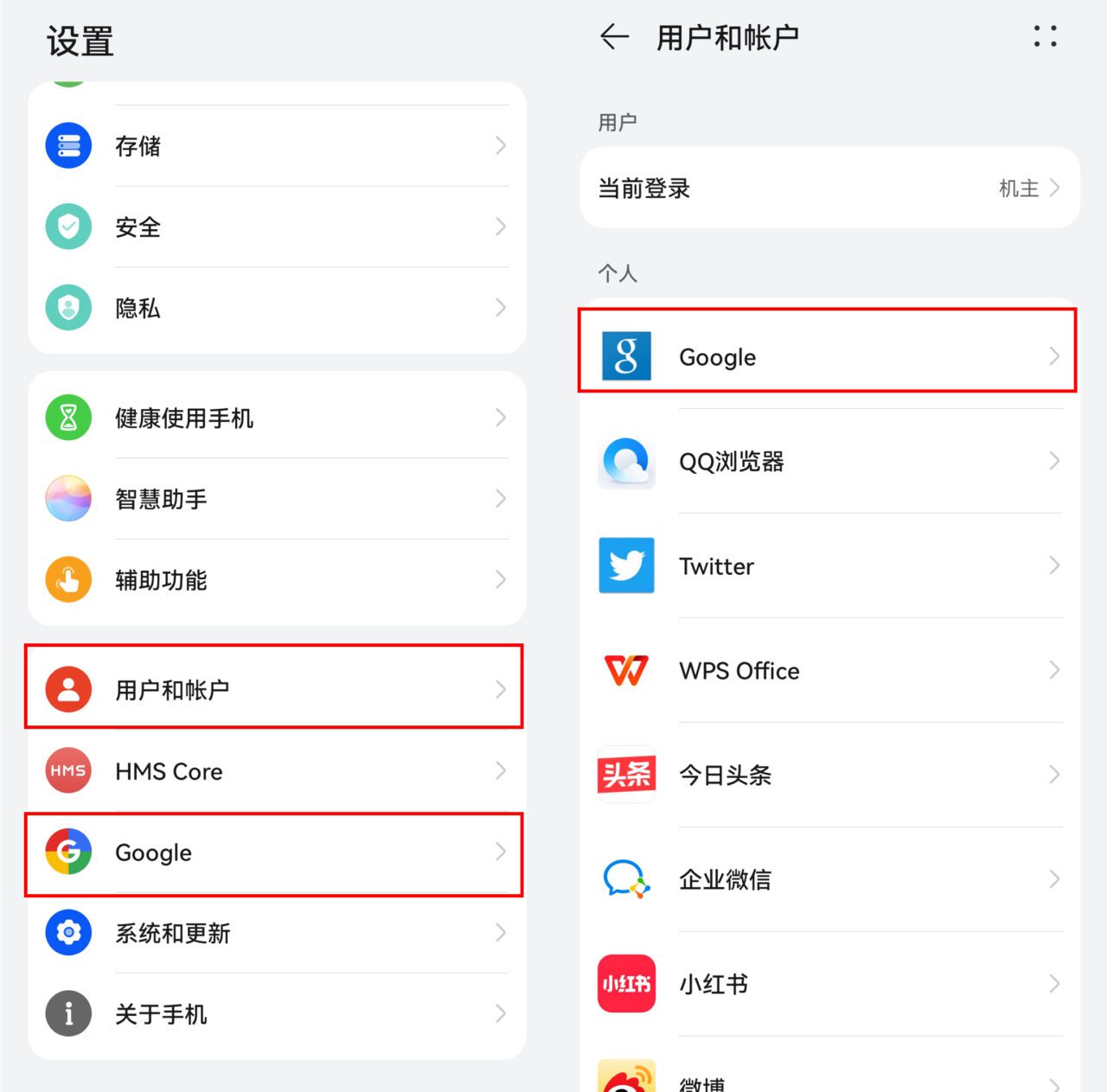
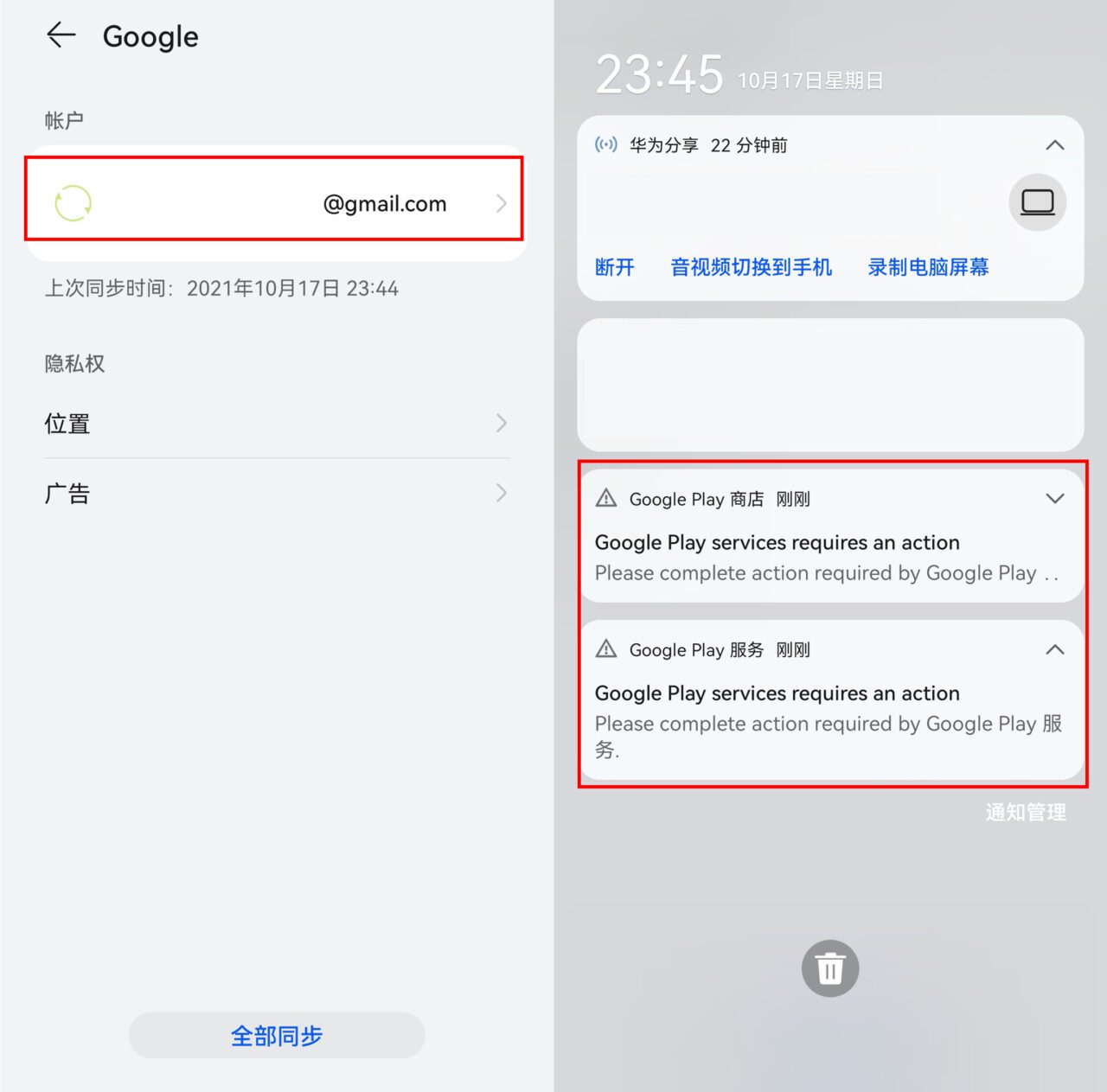
5.8.Чтобы устранить ошибку телефона, откройте телефоннастраивать,Приложения и сервисы,Управление приложениями, нажмите на четыре точки в правом верхнем углу диспетчера приложений и выберите «Показать системные приложения». Если вы не выберете «Показать системные приложения», вы не увидите Google Services Framework. Многие путают Google Services с Google Services Framework, поскольку это две разные программы.
Выполните двойную очистку Google: так называемая двойная очистка Google требует повторного выполнения одной и той же операции. Обязательно следуйте приведенным ниже инструкциям по очистке, и ни один из них не должен быть ошибочным, иначе Google Store выйдет из строя и выдаст предупреждения об ошибках.
Сначала принудительно остановите его в диспетчере приложений. Google Play Маркет, затем принудительно остановить Фреймворк служб Google и Удаление данныхи наконец вынужден был остановиться Менеджер аккаунтов Google и Очистить данные.
После выполнения трех шагов перезагрузите телефон!

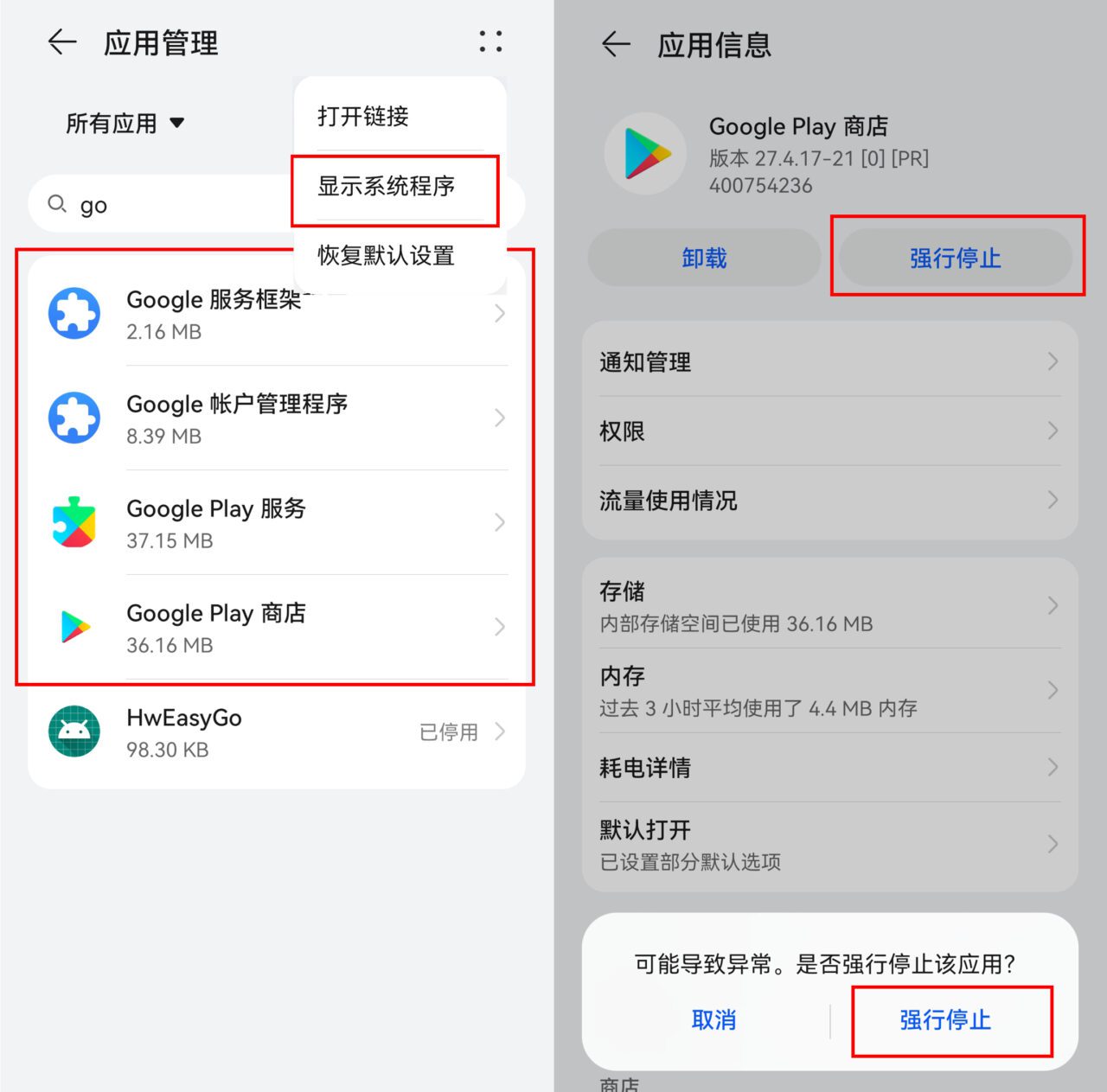
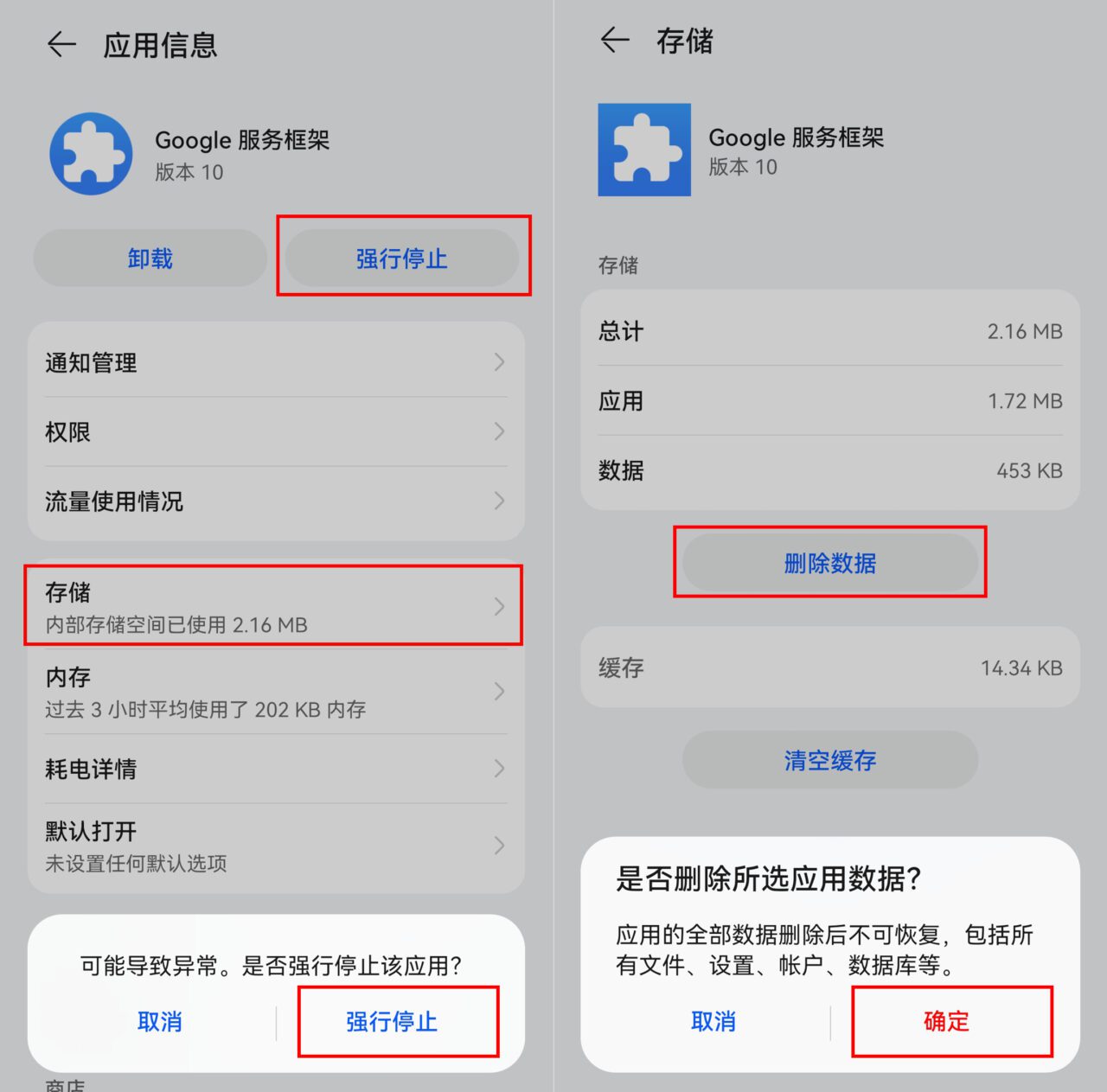
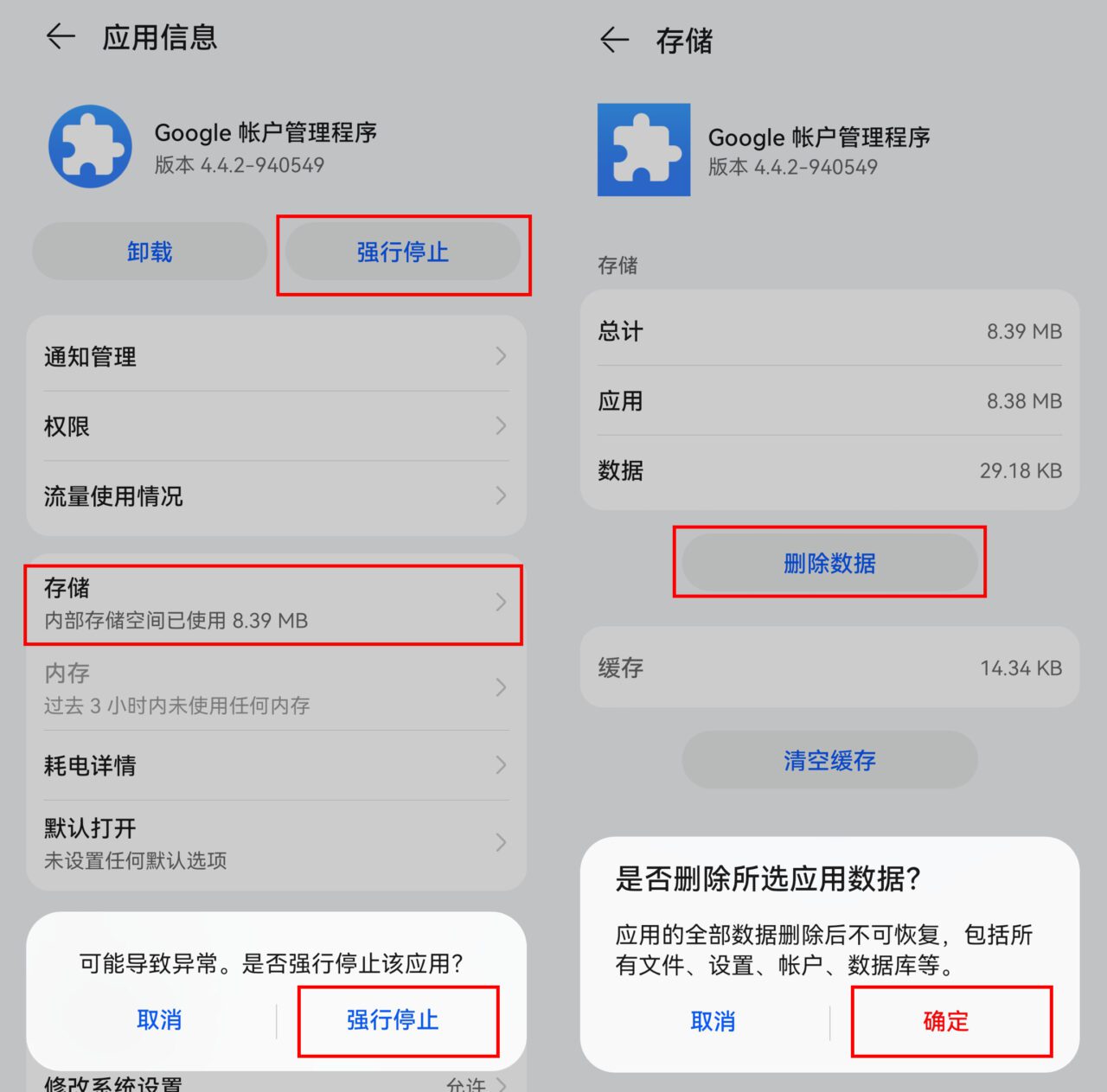
5.9.После перезагрузки телефона оставьте международную сеть открытой, затем откройте управление файлами телефона и переустановите его. 2-GMS.apk документ.
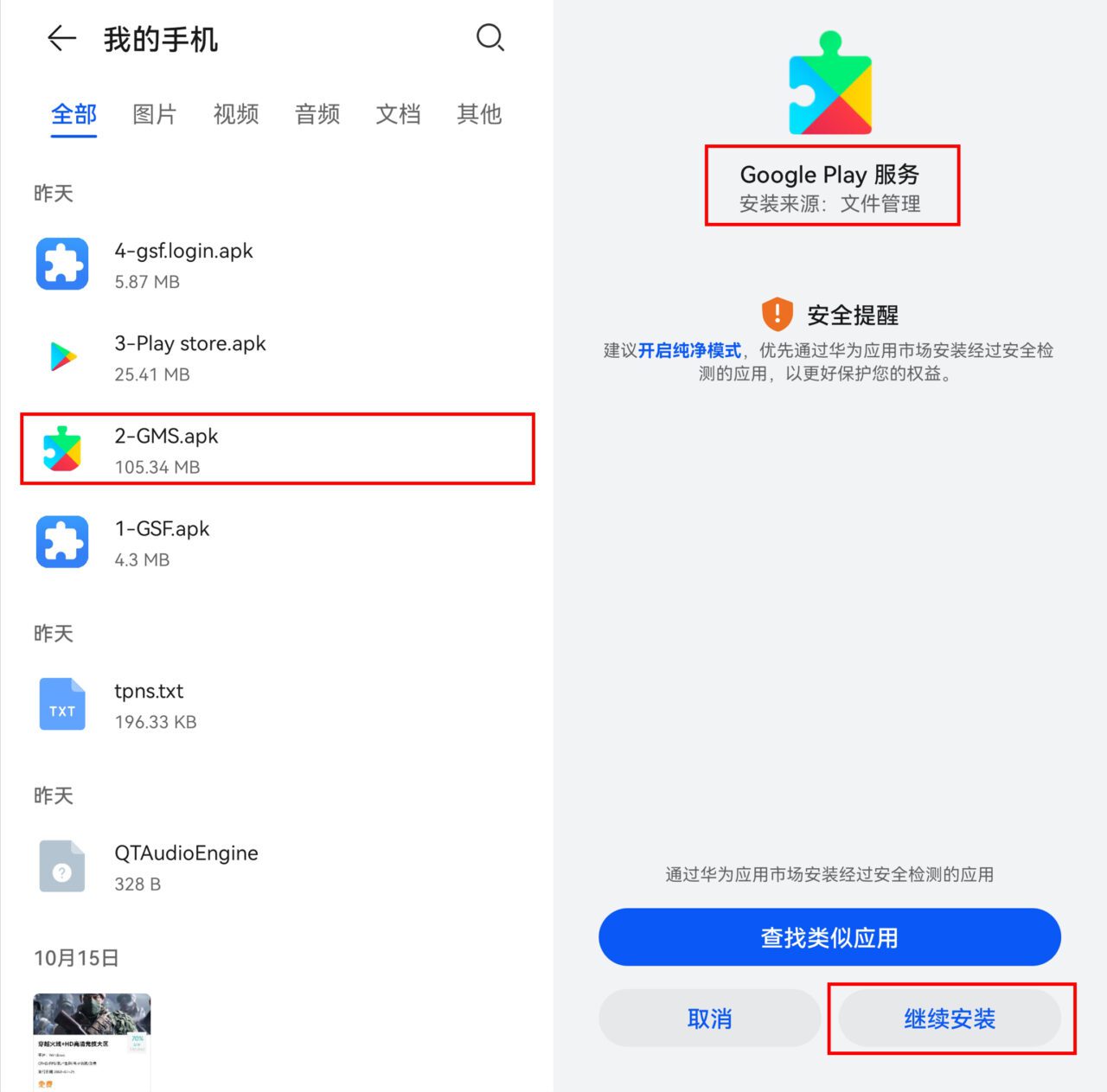
5.10.Откройте «Настройки» — «Приложения и службы» — «Управление приложениями», сначала принудительно остановите в «Управлении приложениями». Google Play Маркет, затем принудительно остановить Фреймворк служб Google и Удаление данныхи наконец вынужден был остановиться Менеджер аккаунтов Google и Очистить данные.
Повторите предыдущую операцию и перезагрузите телефон после очистки.
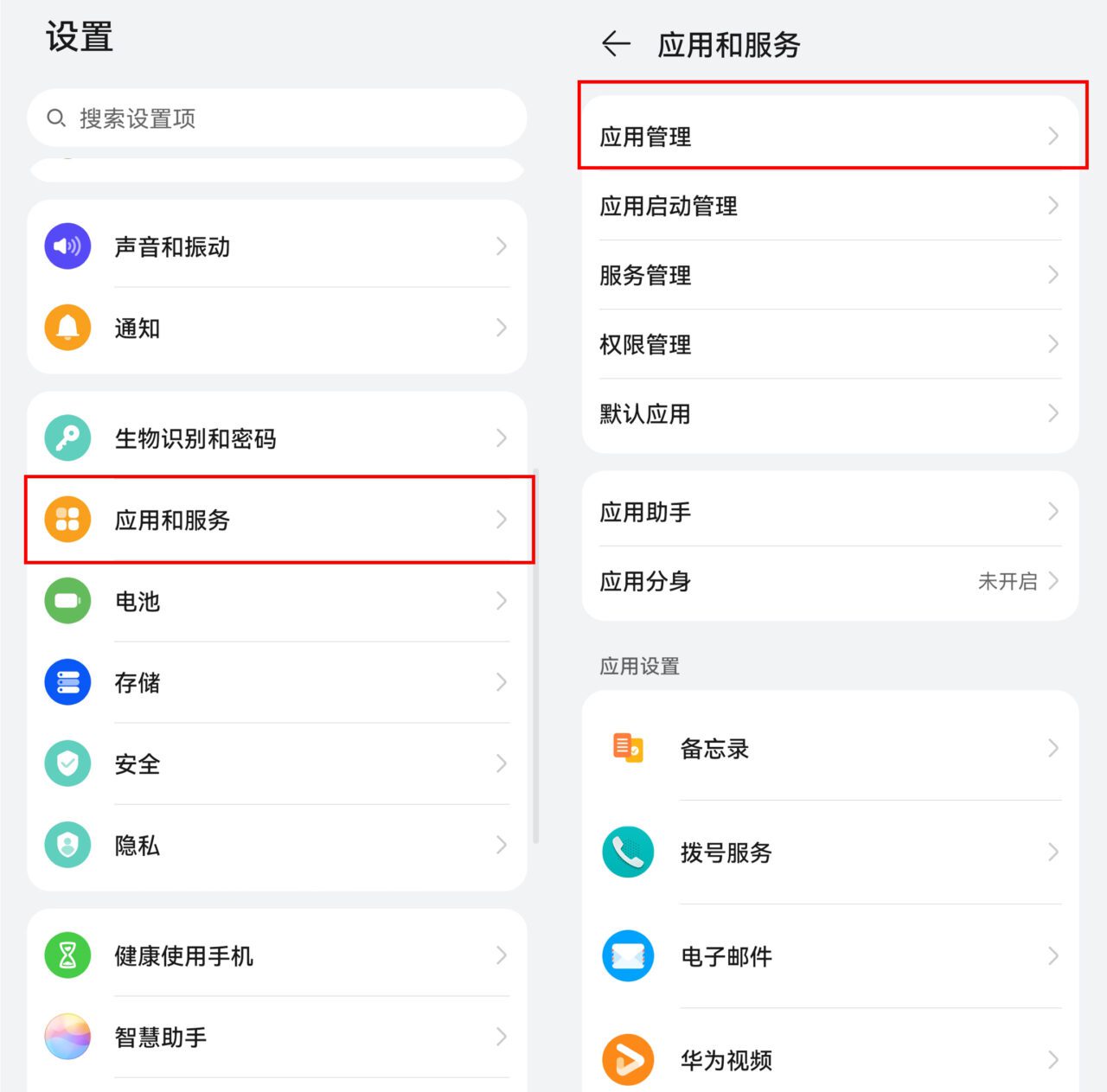
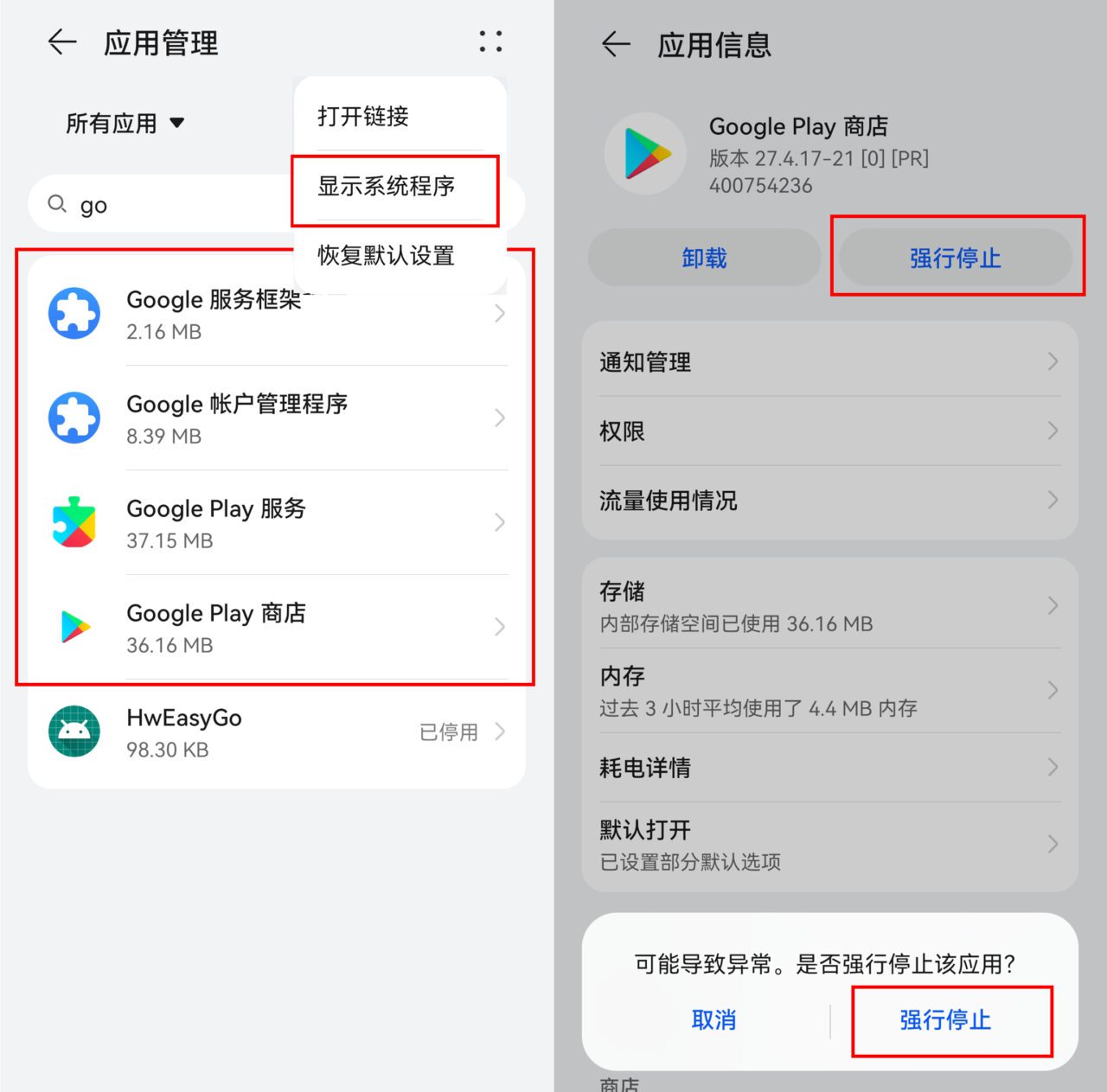
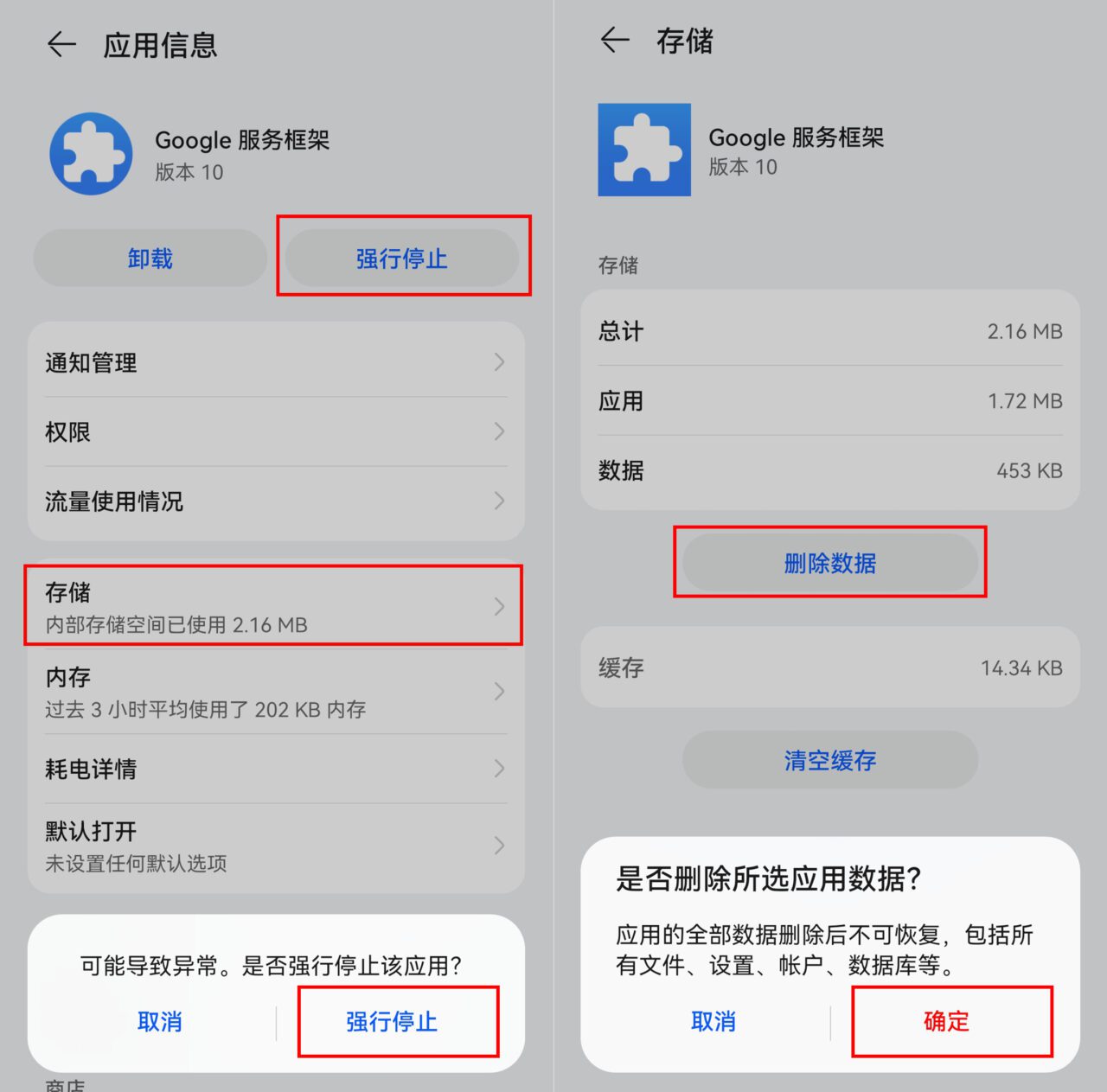
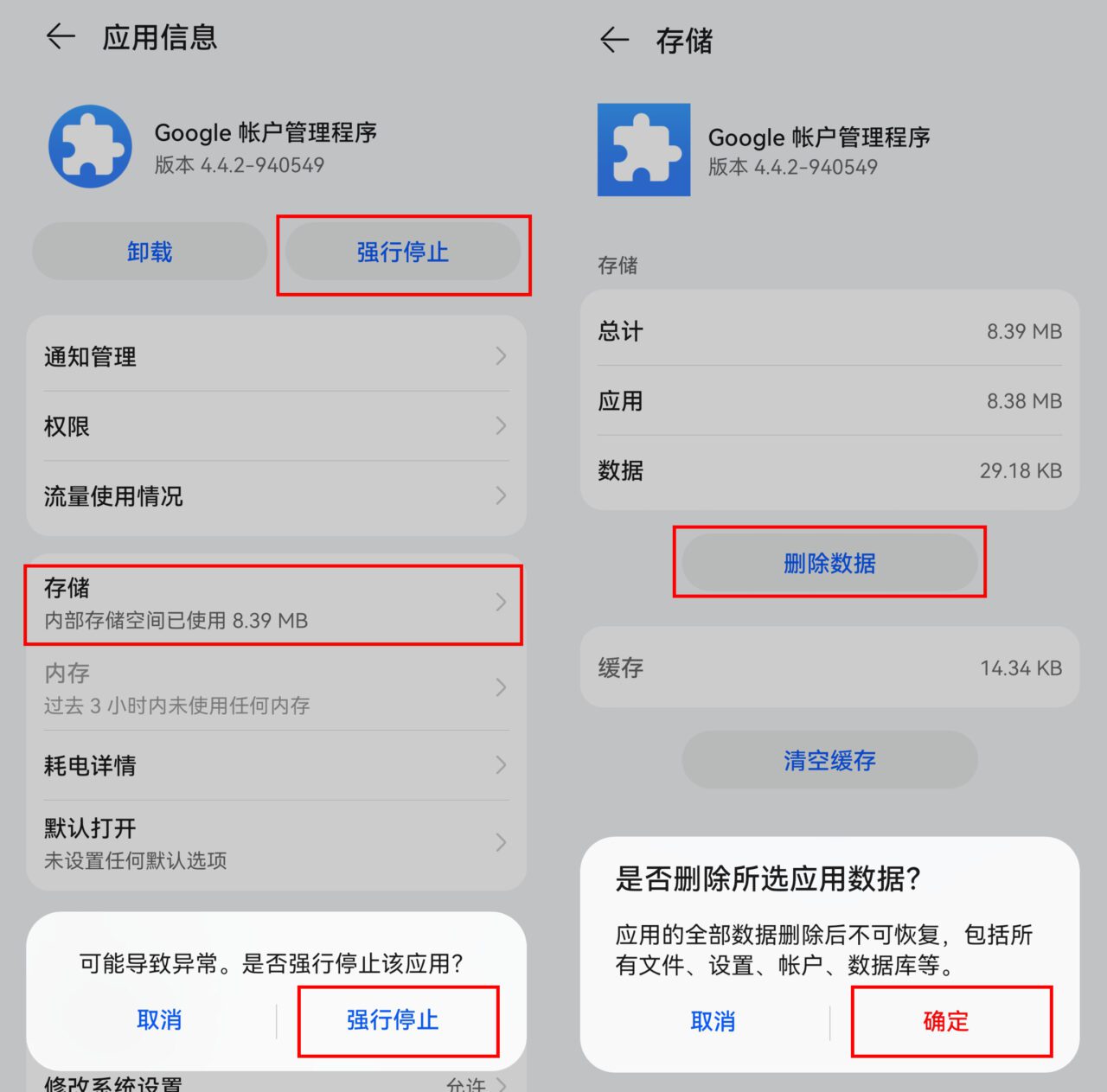
5.11.После перезагрузки телефона откройте Google Play Маркет. Если он отображается нормально, установка прошла успешно, без сообщений об ошибках. Если вы видите всплывающее окно с предложением обновить сервисы Google Play, это нормально, и вы можете его проигнорировать.
Некоторые телефоны очень медленно открывают Google Play Store в первый раз. Подождите немного. После обычного открытия появится всплывающее окно с предложением принять условия использования. Нажмите «Принять», и вы сможете открыть Google Play Store в обычном режиме.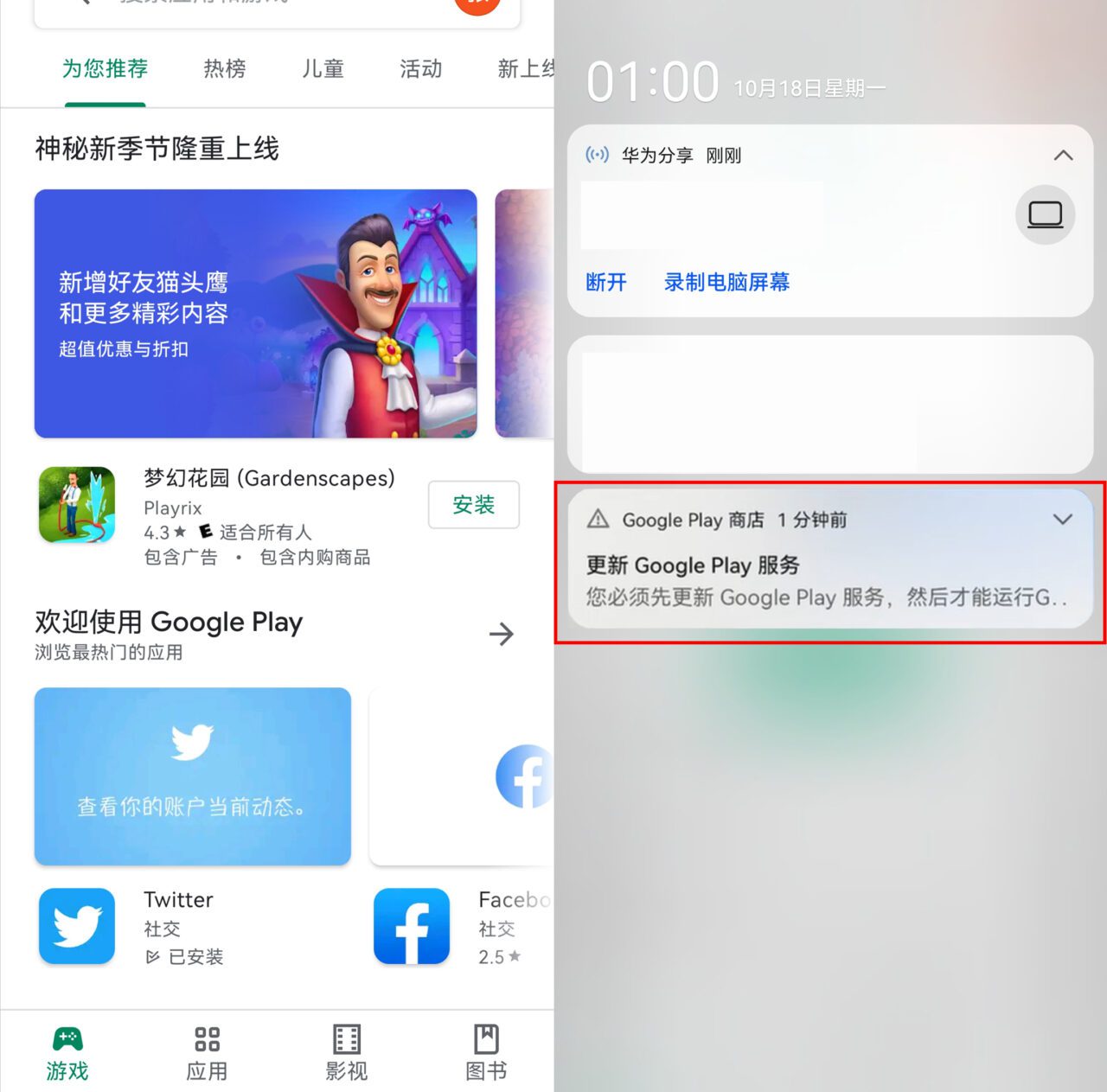
5.12.После успешного открытия Google Play Store вам нужно сделать еще один последний шаг: открыть «Настройки», открыть «Управление приложениями» в разделе «Приложения и службы» и нажатьСервисы Google Play Щелкните хранилище Затем нажмите Пространство управления Нажмите внизу Очистить все данные После завершения очистки нажмите кнопку «ОК».
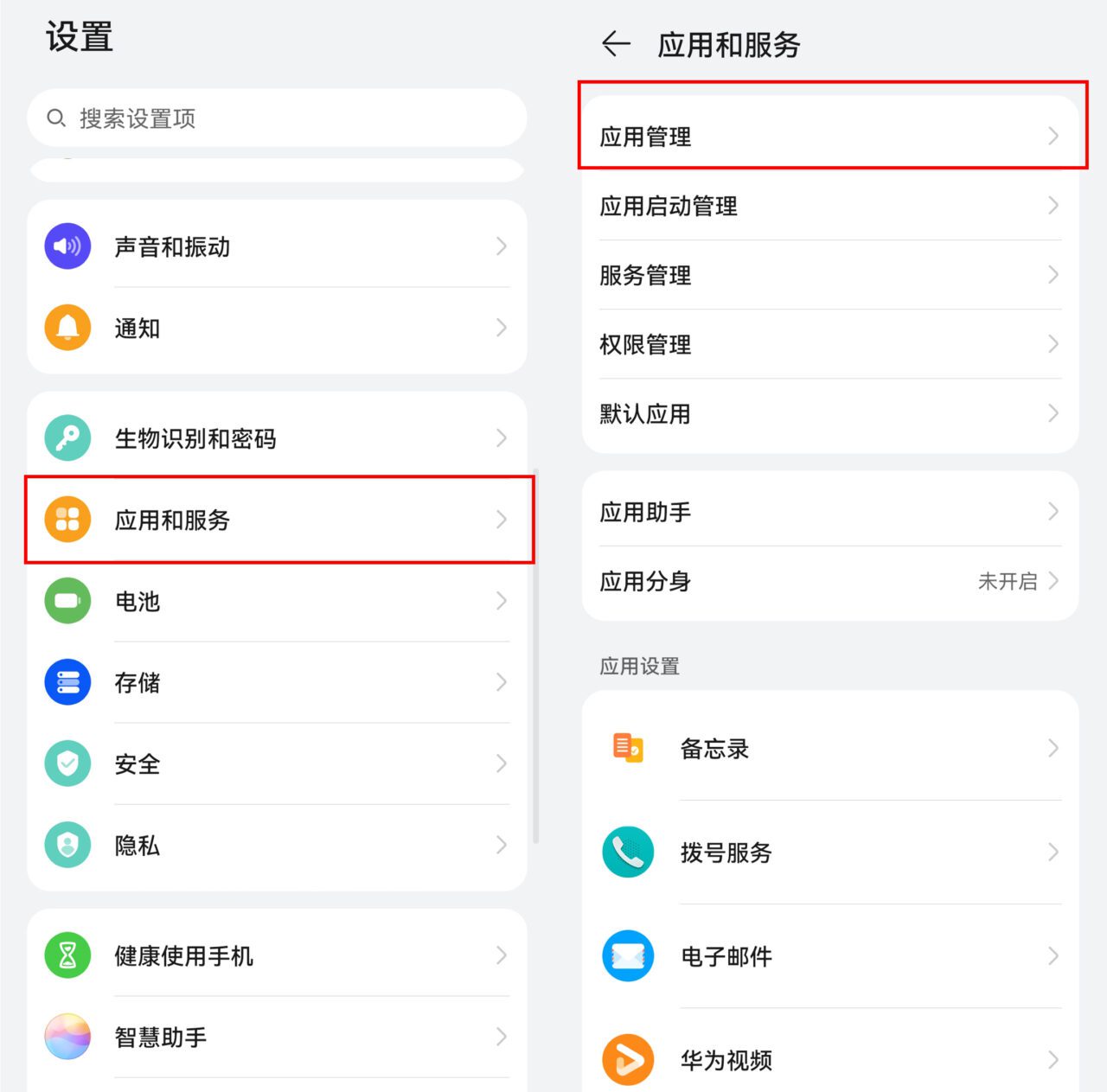
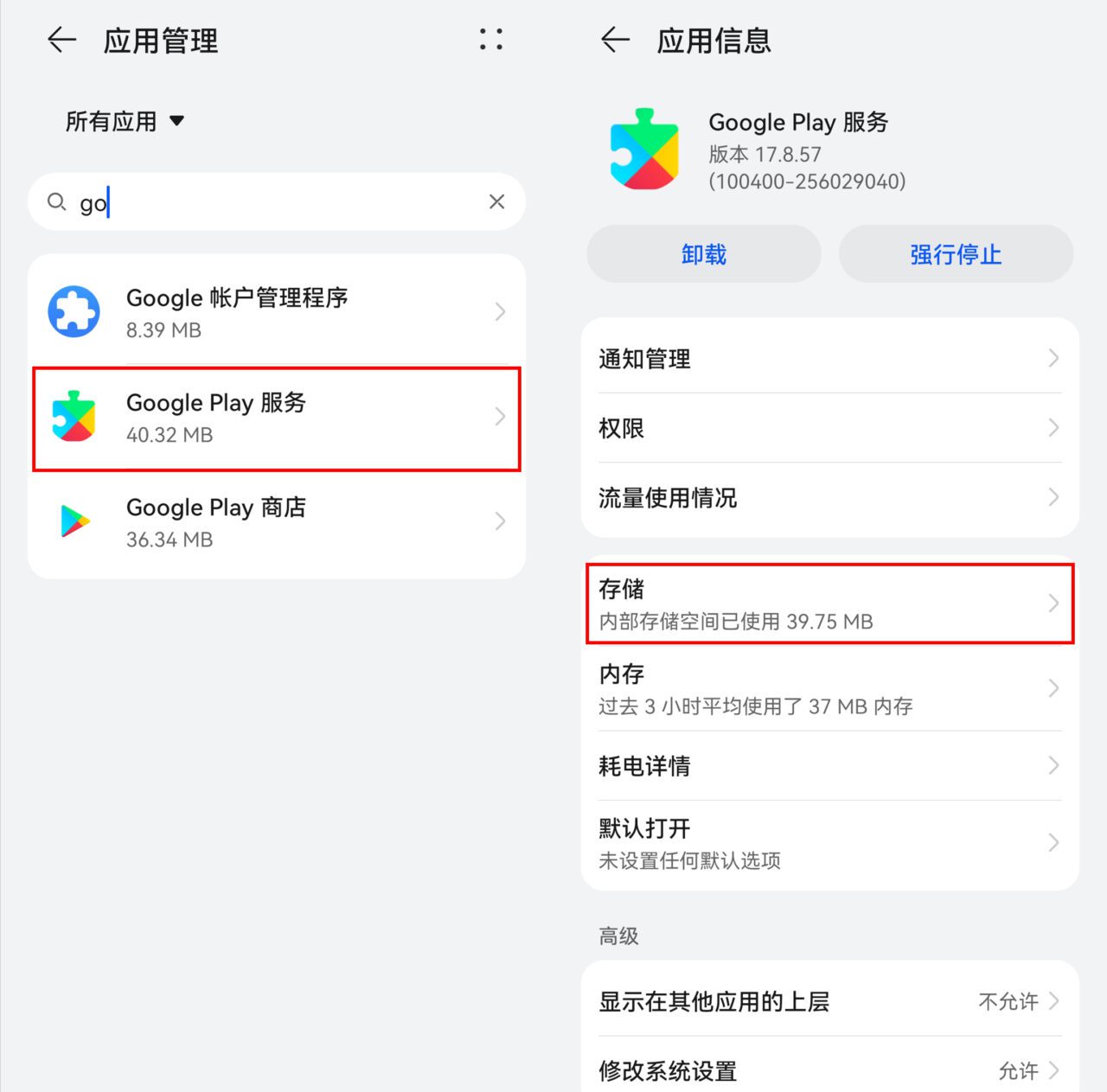
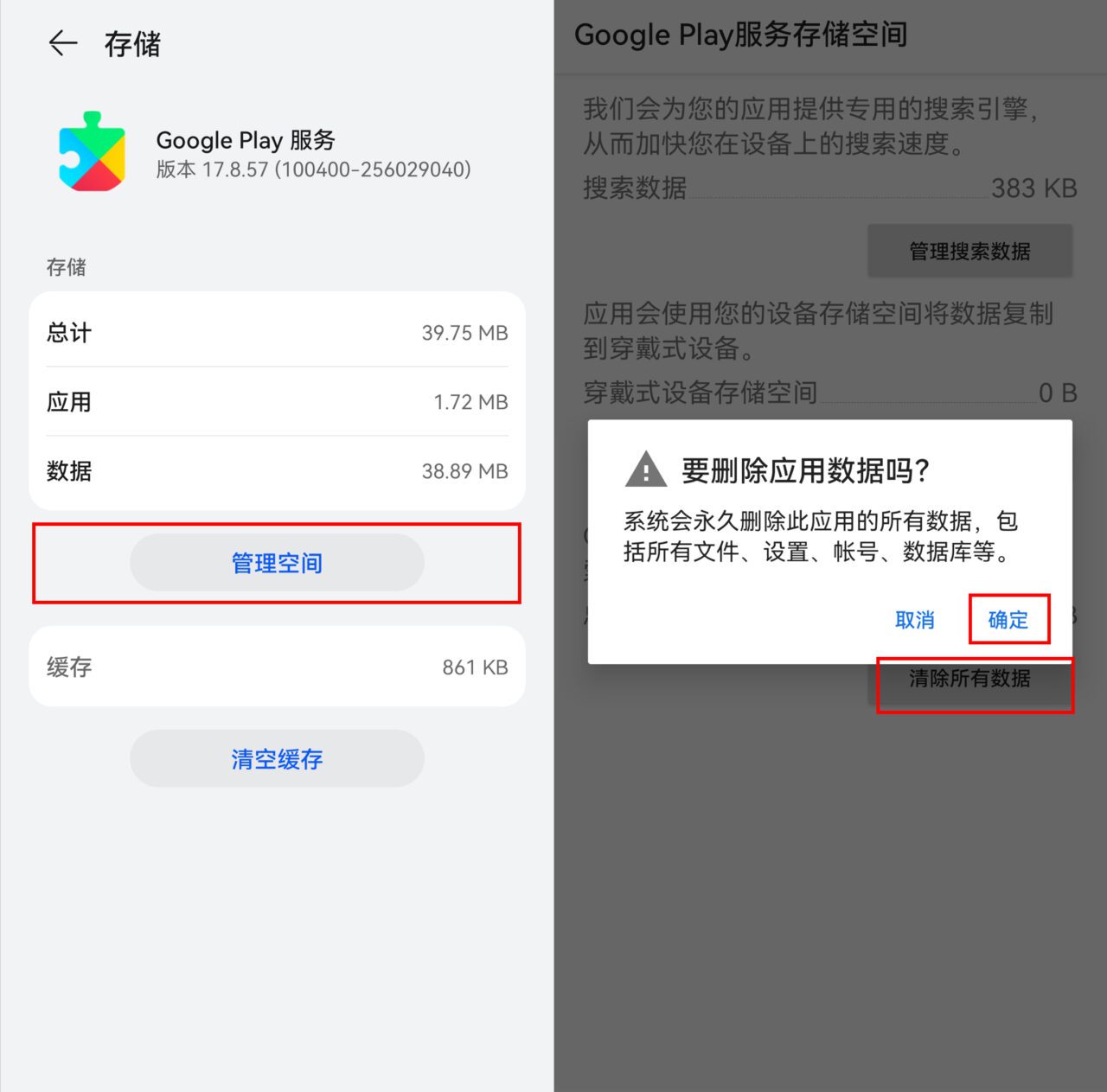
5.13.ПучокПакет установки сервиса Googleв GMS.apk Файл передается через USB и копируется на телефон Скачать Папку и установите. После завершения установки перезагрузите телефон, и все операции будут завершены.
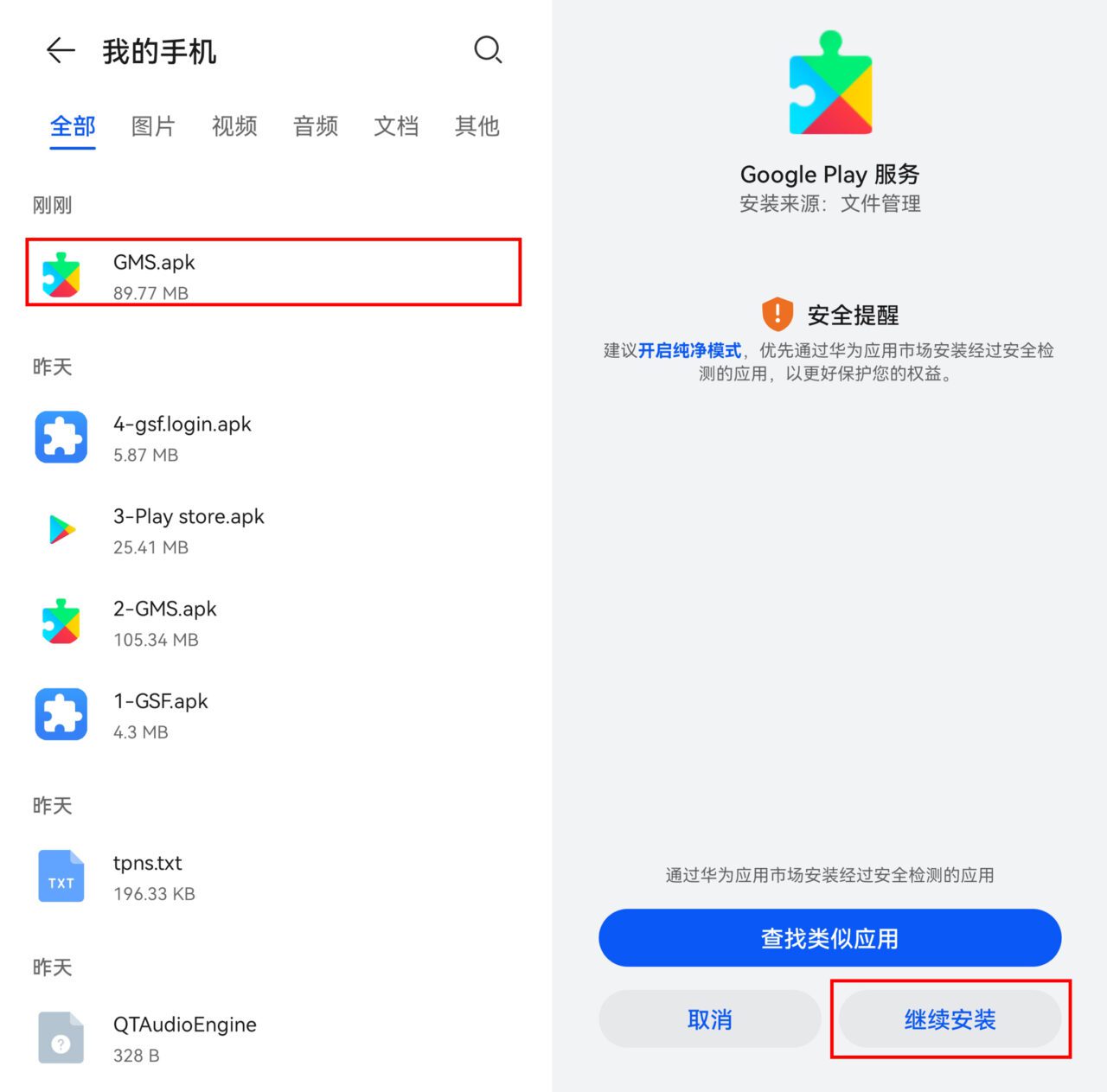
Откройте для себя Интернет! Полный набор сервисов Google ждёт вас! Если вы не можете открыть Google Play, просто перезагрузите телефон.
Некоторые моменты, которые следует учитывать при установке Google Framework на телефоны Huawei:
- Повторяю, доступ к нему должен быть через международную сеть! Международная сеть, международная сеть, международная сеть!
- После завершения установки отключите функцию автоматического обновления Google Play Store.
- Клон WeChat и его личное пространство должны быть закрыты, иначе всплывающие уведомления продолжат появляться. Всплывающие уведомления также будут появляться после завершения установки и включения.
- Установочные файлы должны быть установлены в порядке, указанном в руководстве. Любые обновления во время установки должны быть отменены.
- При удалении всплывающих оповещений из Google Play Store необходимо выполнить двойную очистку, то есть перезапустить устройство и выполнить очистку дважды, в противном случае всплывающее оповещение появится снова.
- Все инструменты установочного пакета протестированы и вступают в силу 7 декабря 2022 года. Пожалуйста, оставьте сообщение, если у вас возникнут вопросы.
Внимание: этот сайт предназначен только для обмена технической информацией о программном обеспечении. Пожалуйста, используйте его в разумных и законных пределах. Любое незаконное использование строго запрещено.





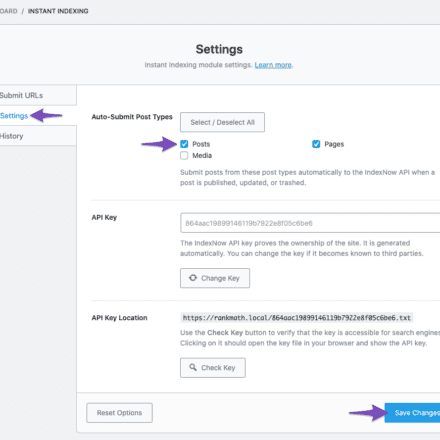
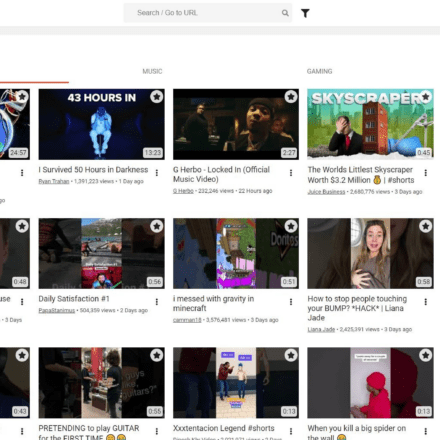
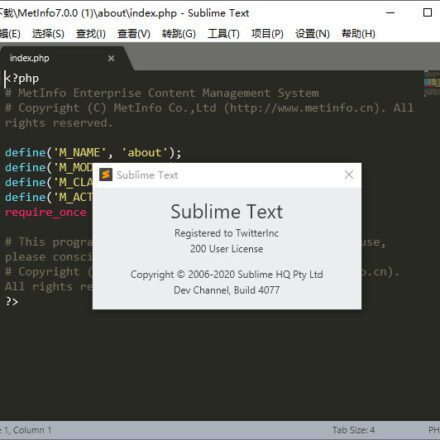
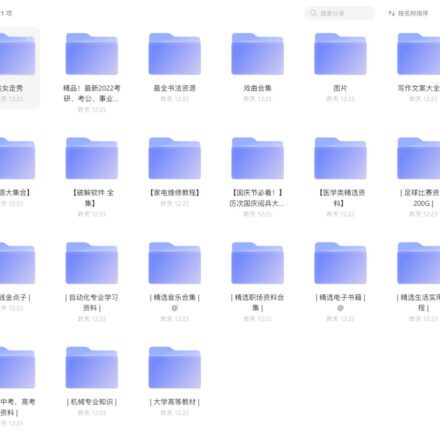
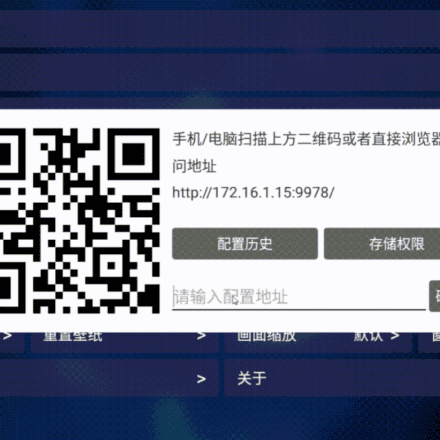

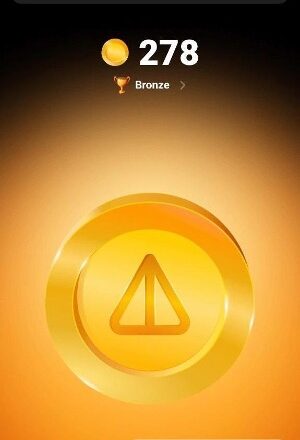
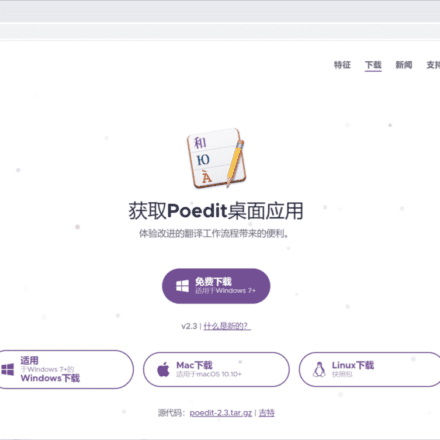
Mozilla/5.0 (Windows NT 10.0; Win64; x64) AppleWebKit/537.36 (KHTML, like Gecko) Chrome/136.0.0.0 Safari/537.36
Посещать https://spotiifyapk.com/
Mozilla/5.0 (Windows NT 10.0; Win64; x64) AppleWebKit/537.36 (KHTML, like Gecko) Chrome/120.0.0.0 Safari/537.36 Edg/120.0.0.0
Можно ли успешно установить версию Hongmeng 4.0 на Huawei Mate 40 Pro?
Я нашёл один такой на небольшом сайте, но они переименовали MIRO-G и сделали так, что использовать его можно только заплатив им и купив «более совершенный» узел. Потом я нашёл оригинальный пост и обнаружил, что проблема была в приложении, а не в узле!
Если у вас возникли проблемы с установкой резервной копии на компьютер, зайдите на этот сайт и найдите установочный пакет только для мобильных устройств. Это очень просто. Следуйте инструкциям автора, и всё пройдёт гладко! Установка заняла 10 минут. Желаю всем успехов!!!